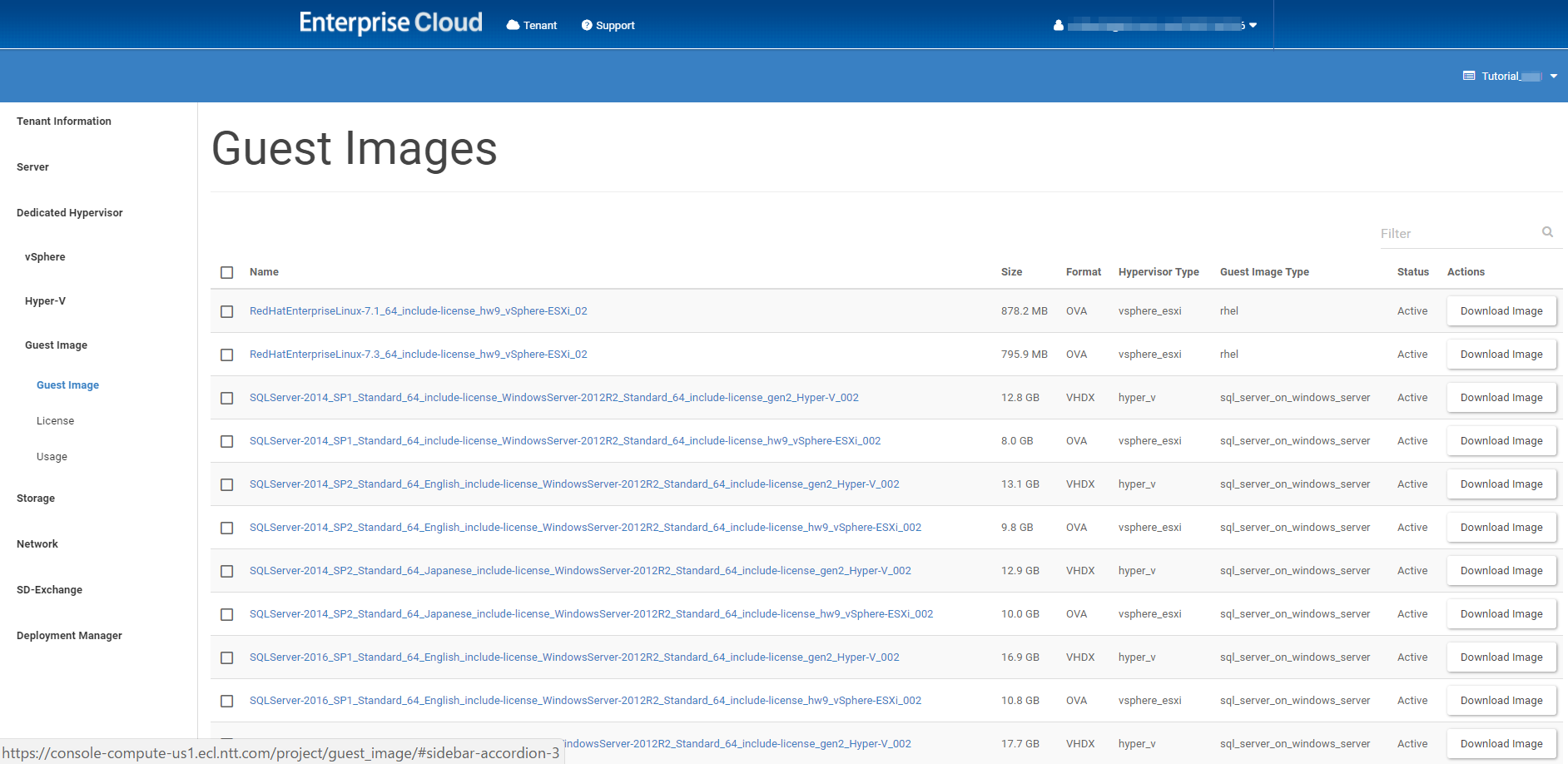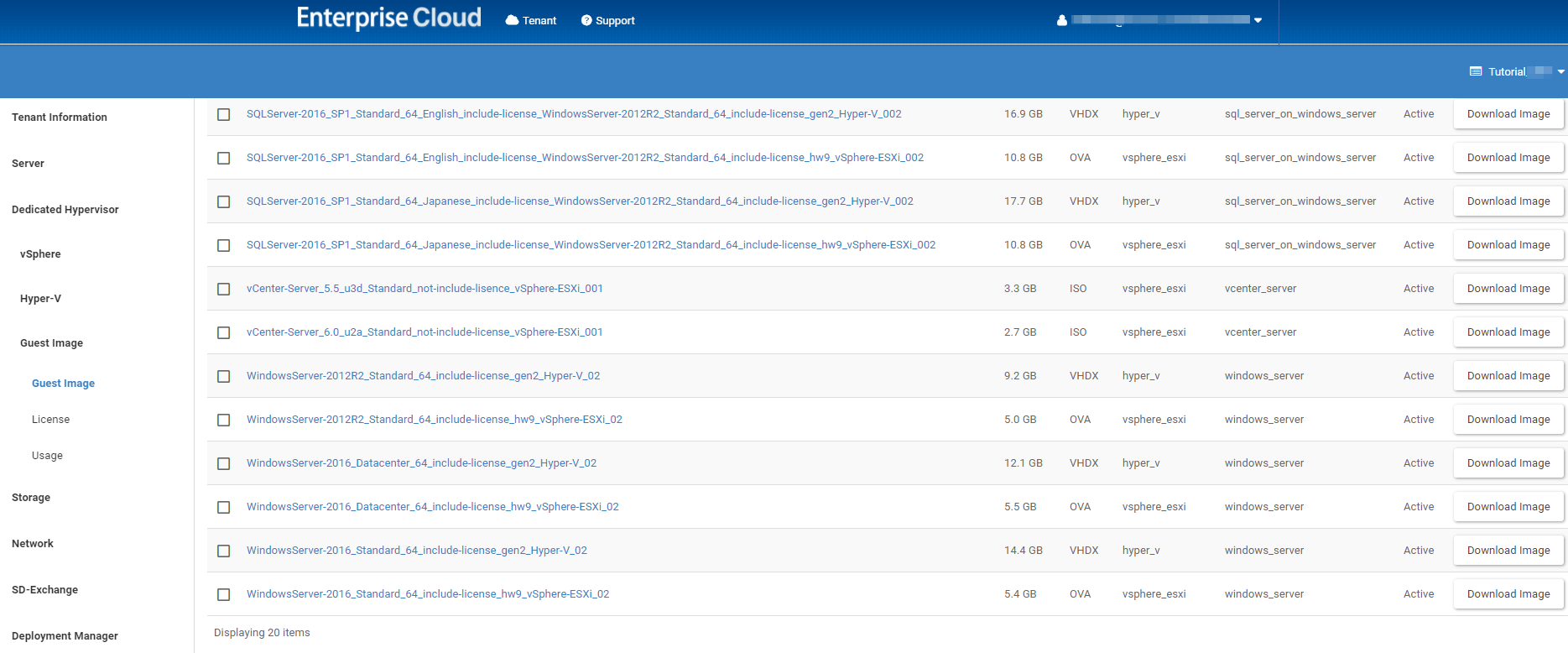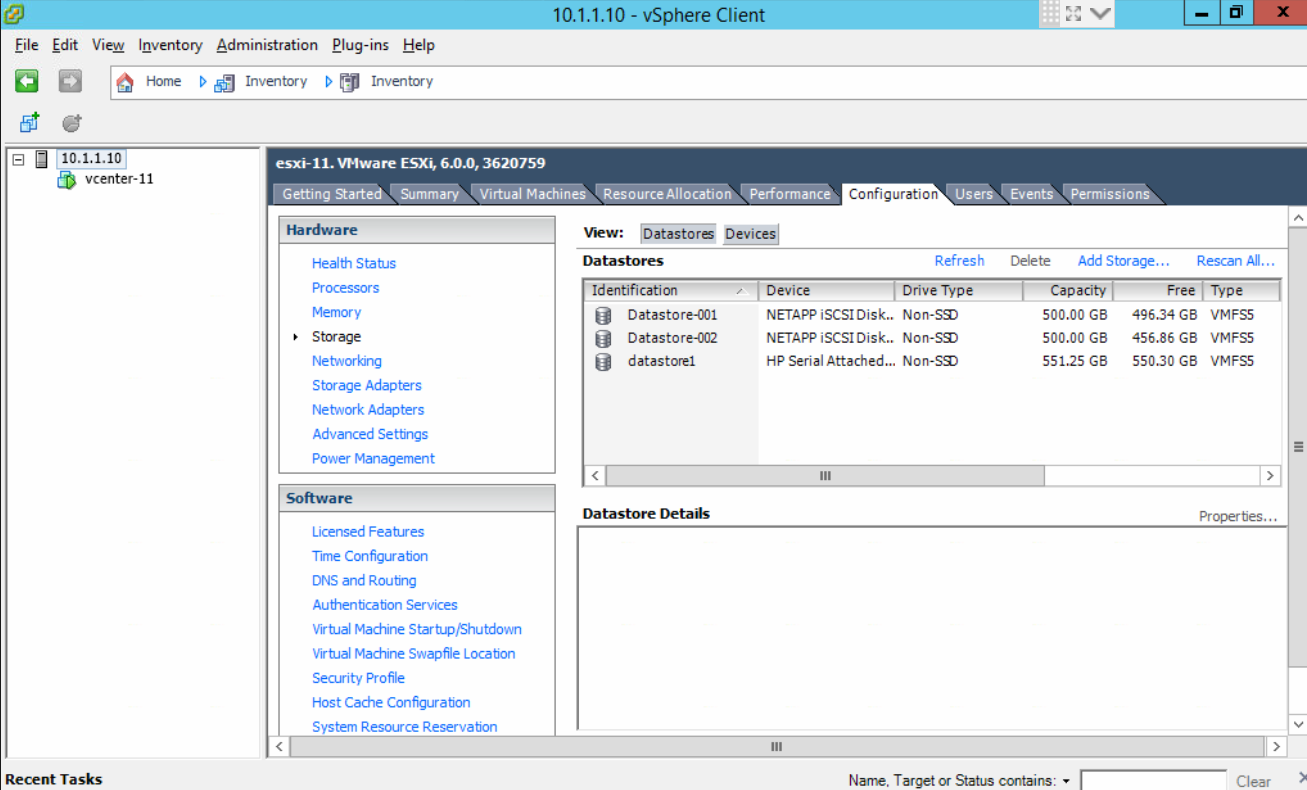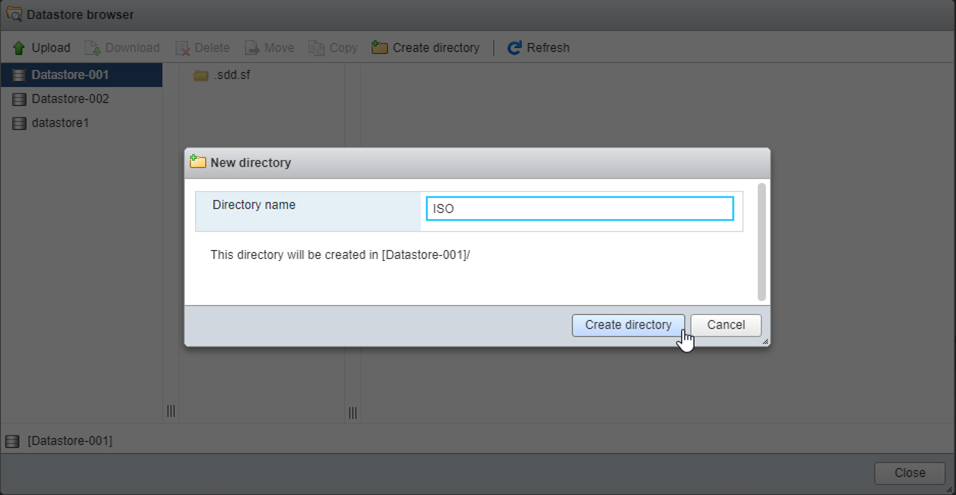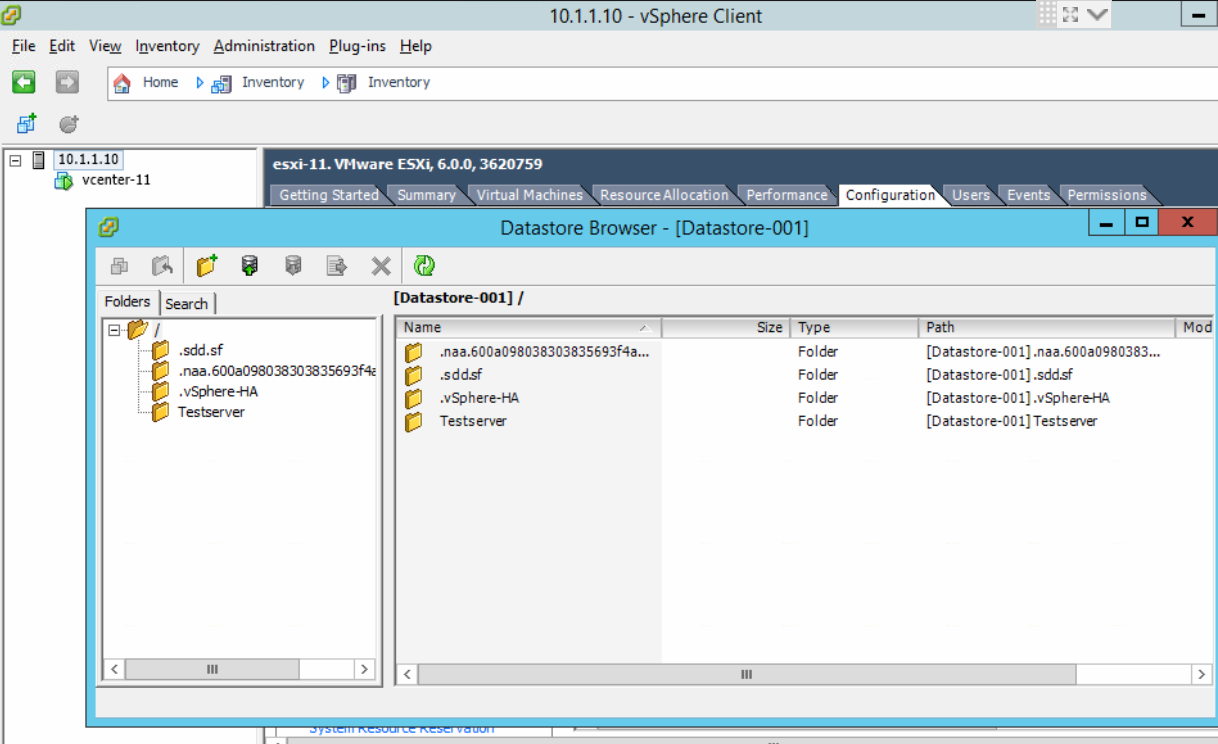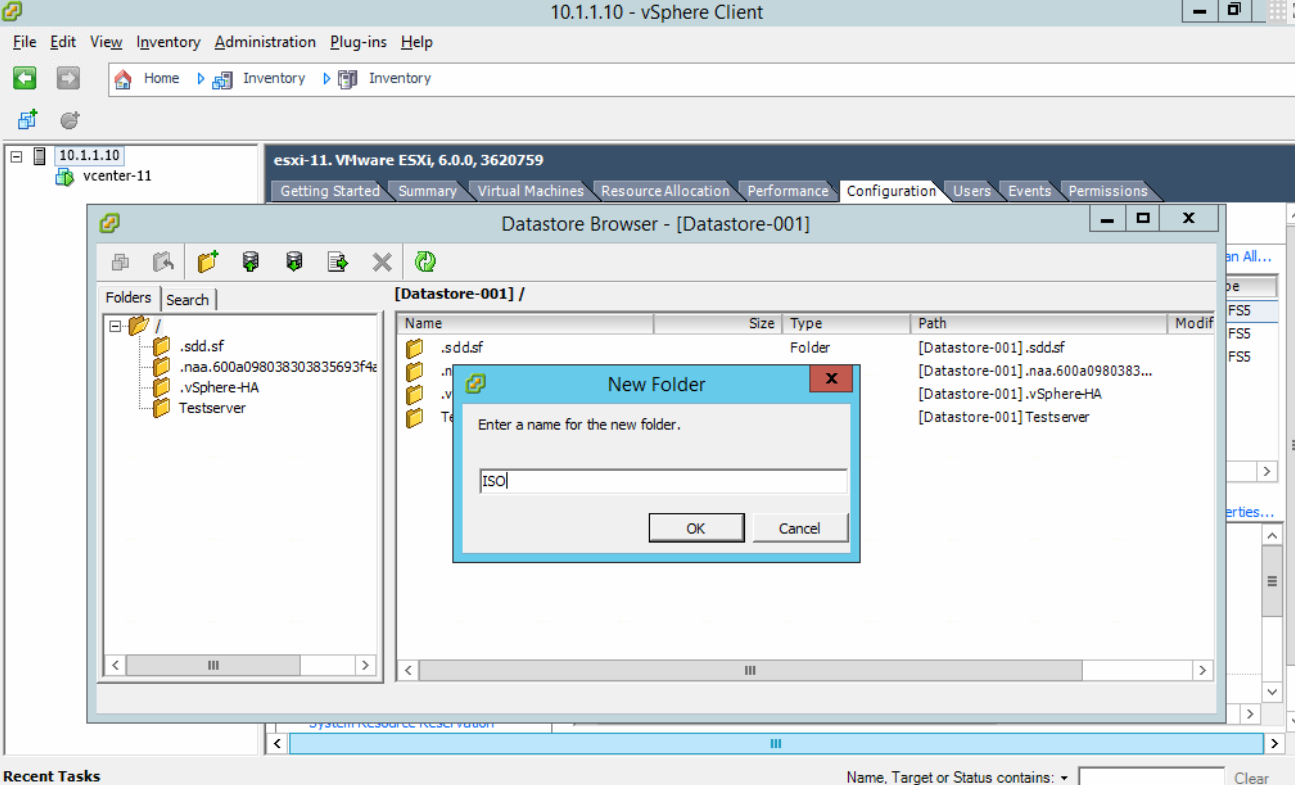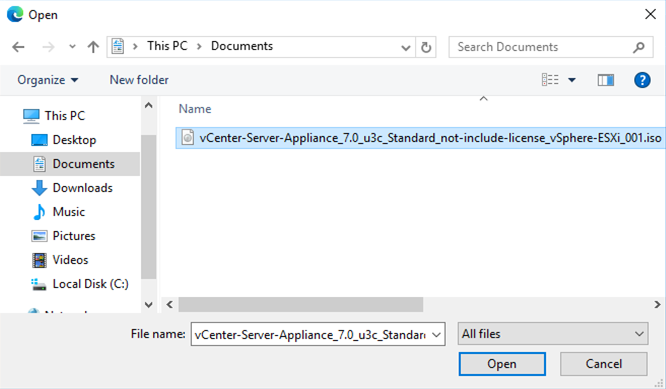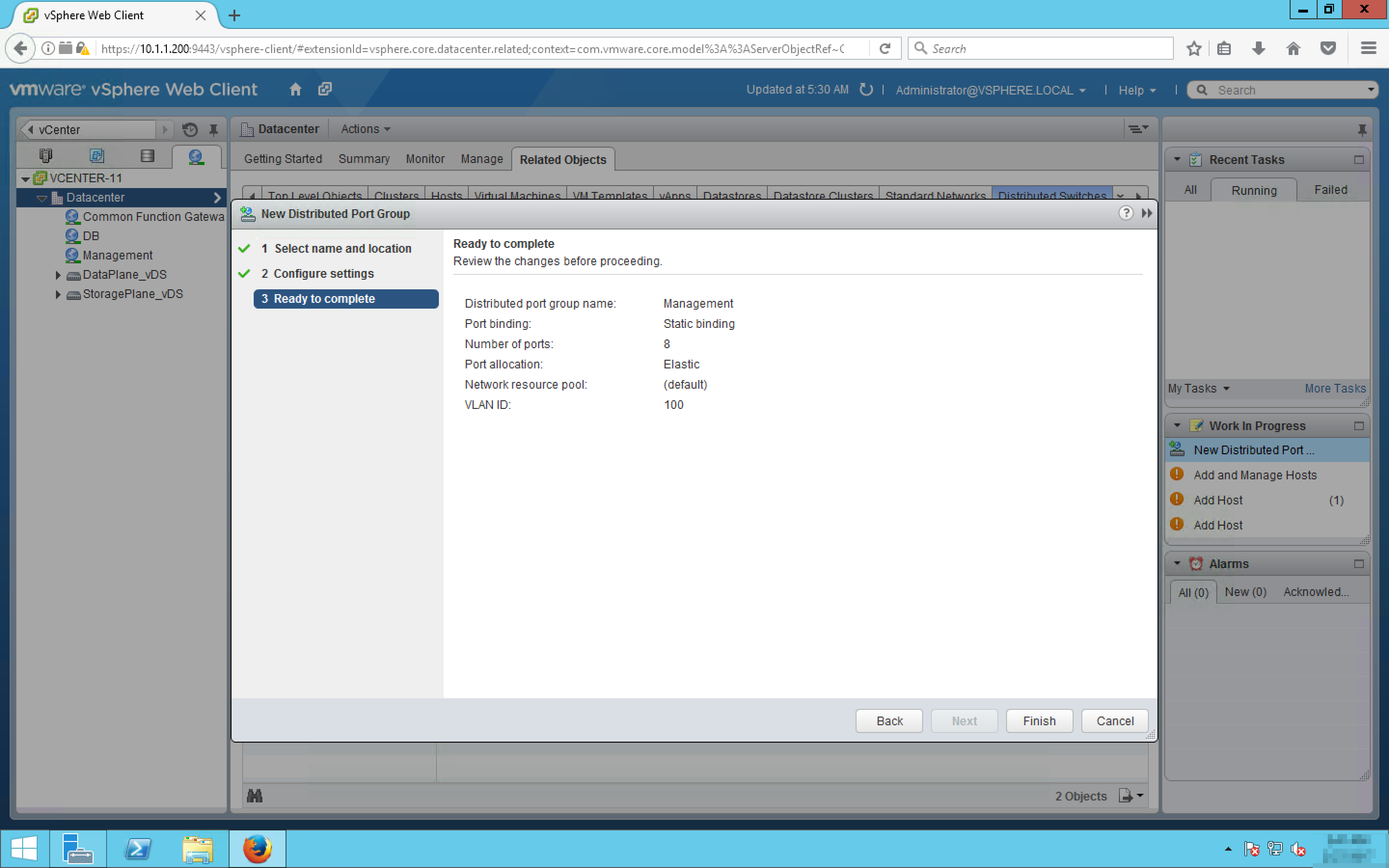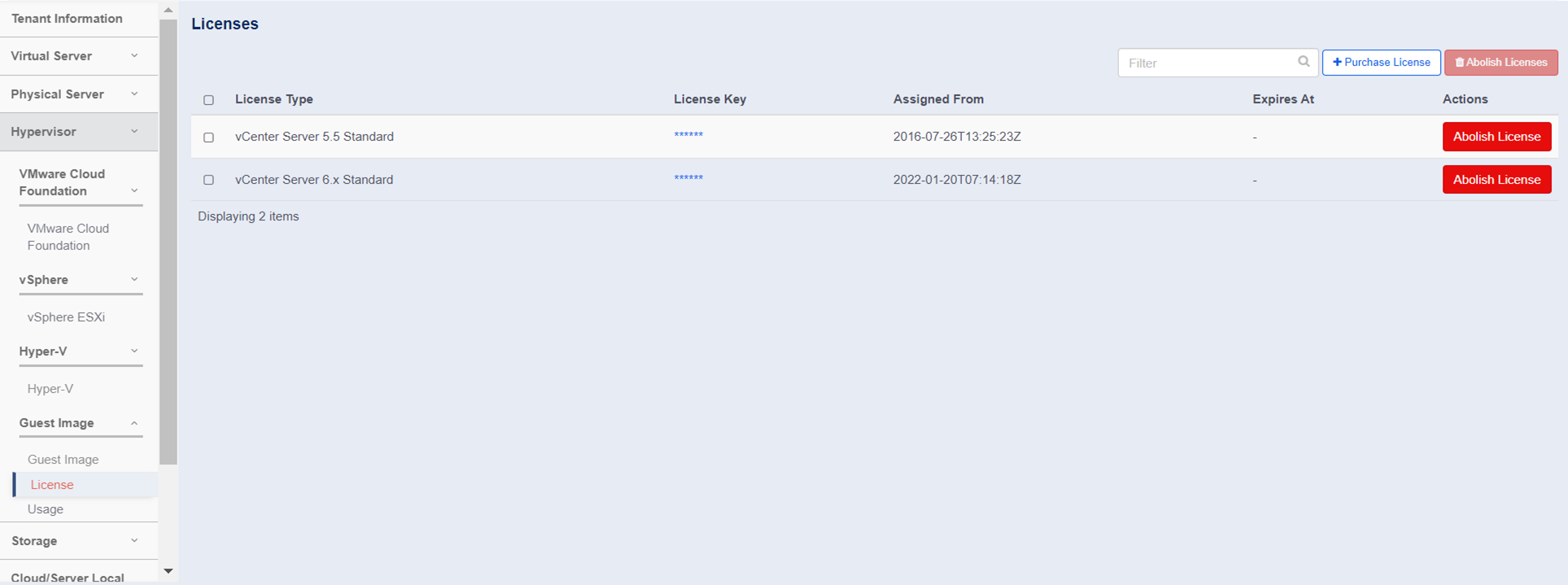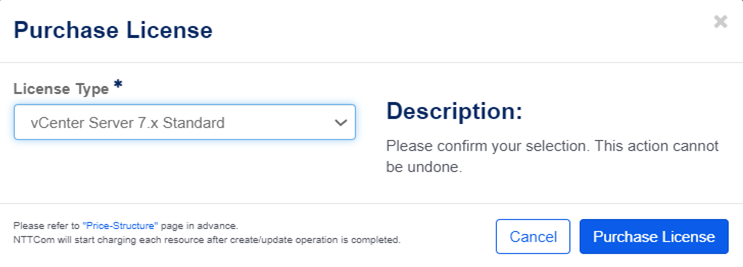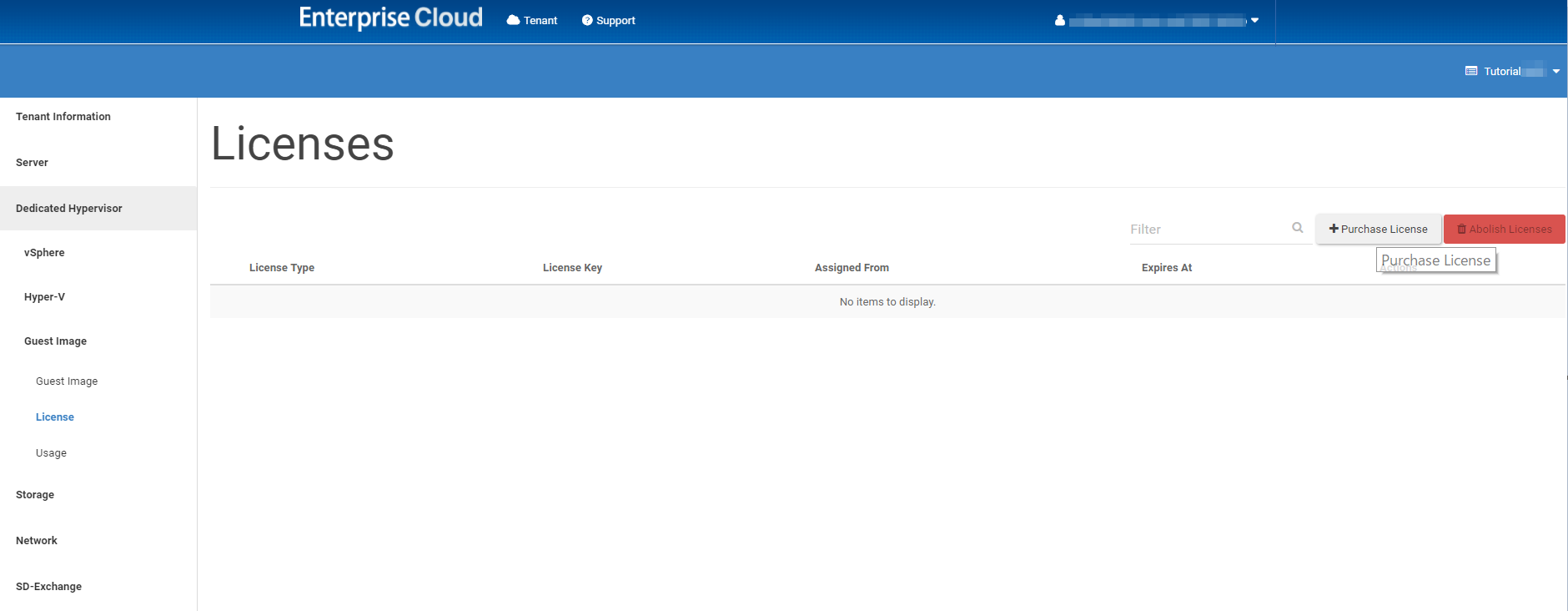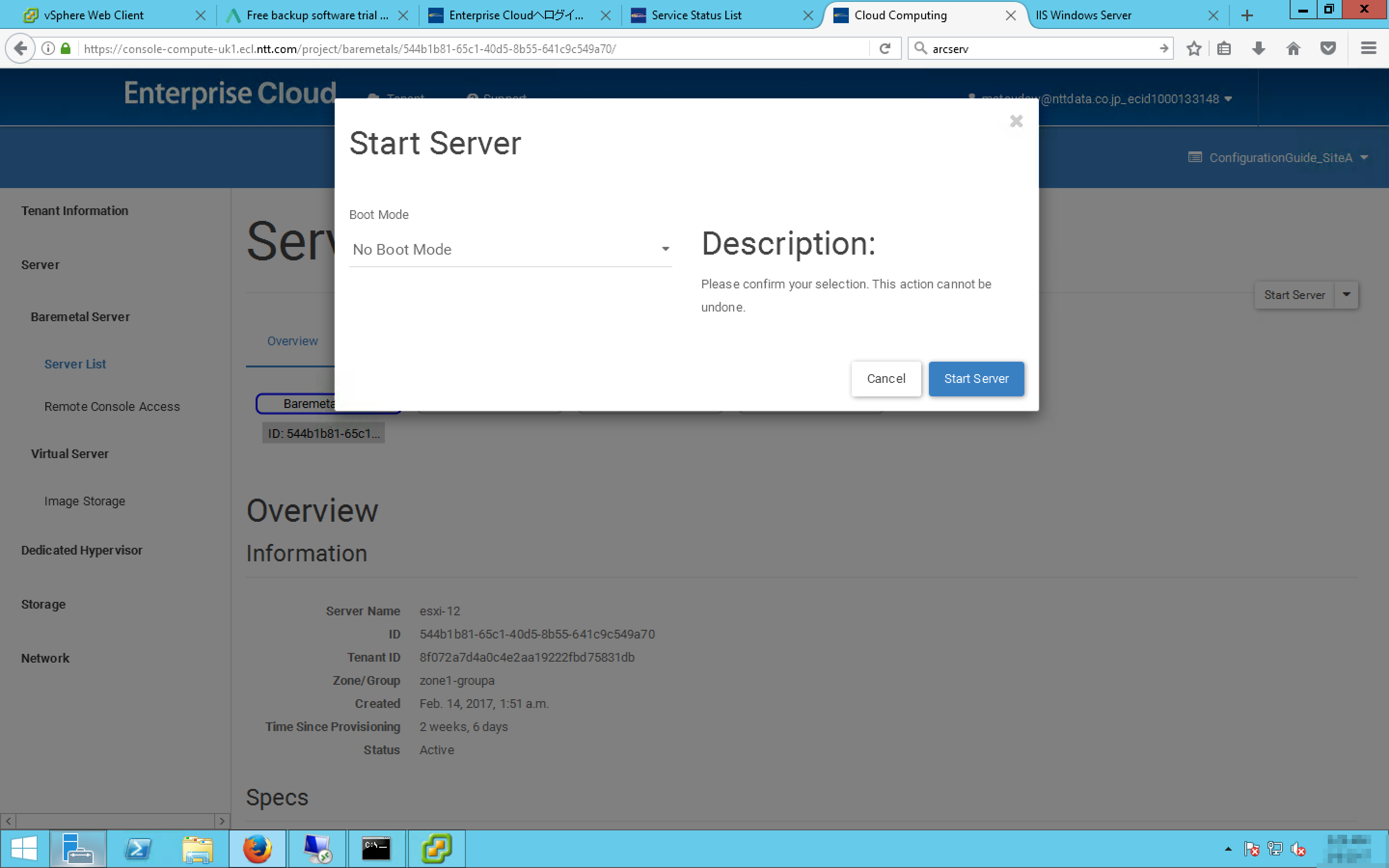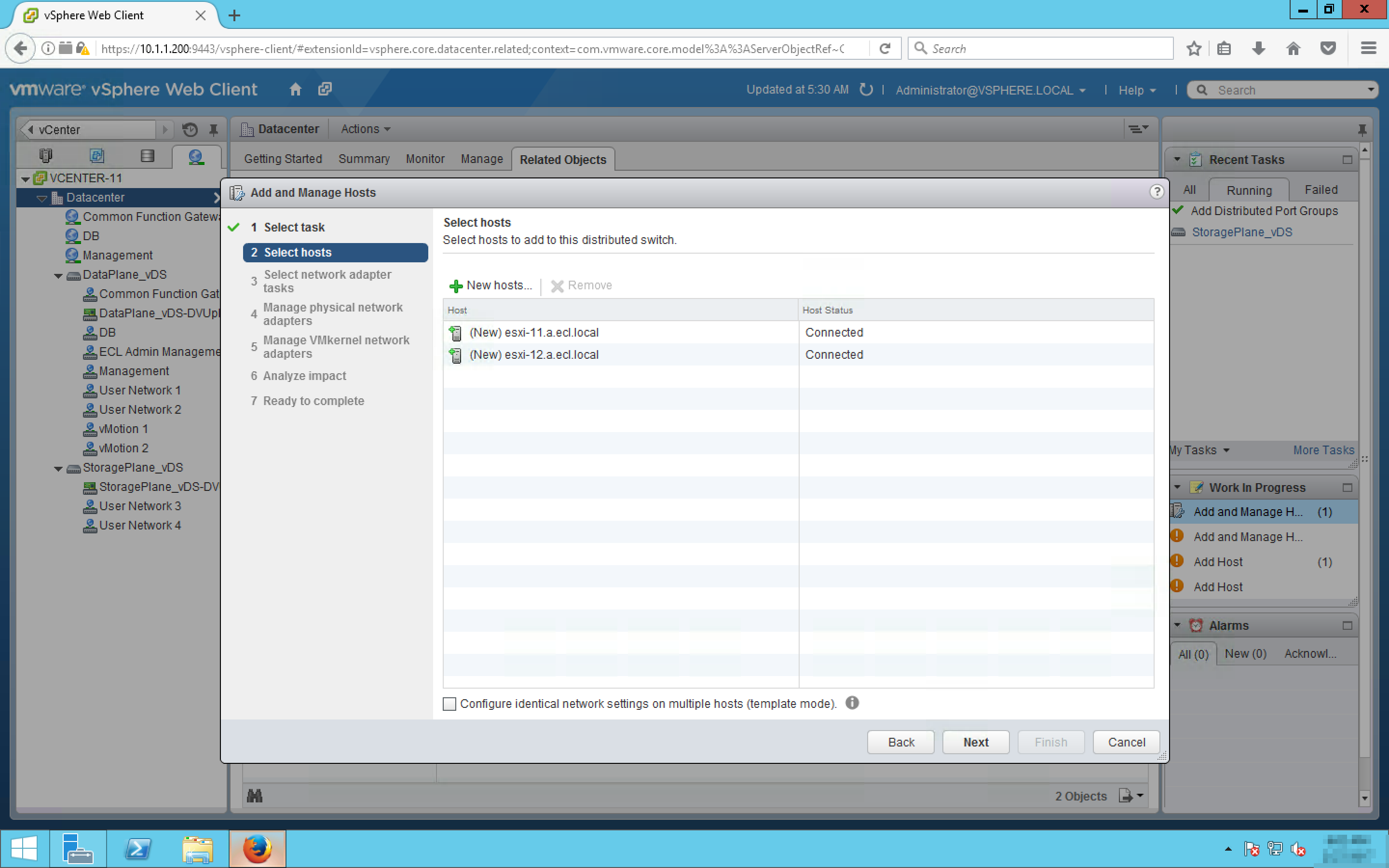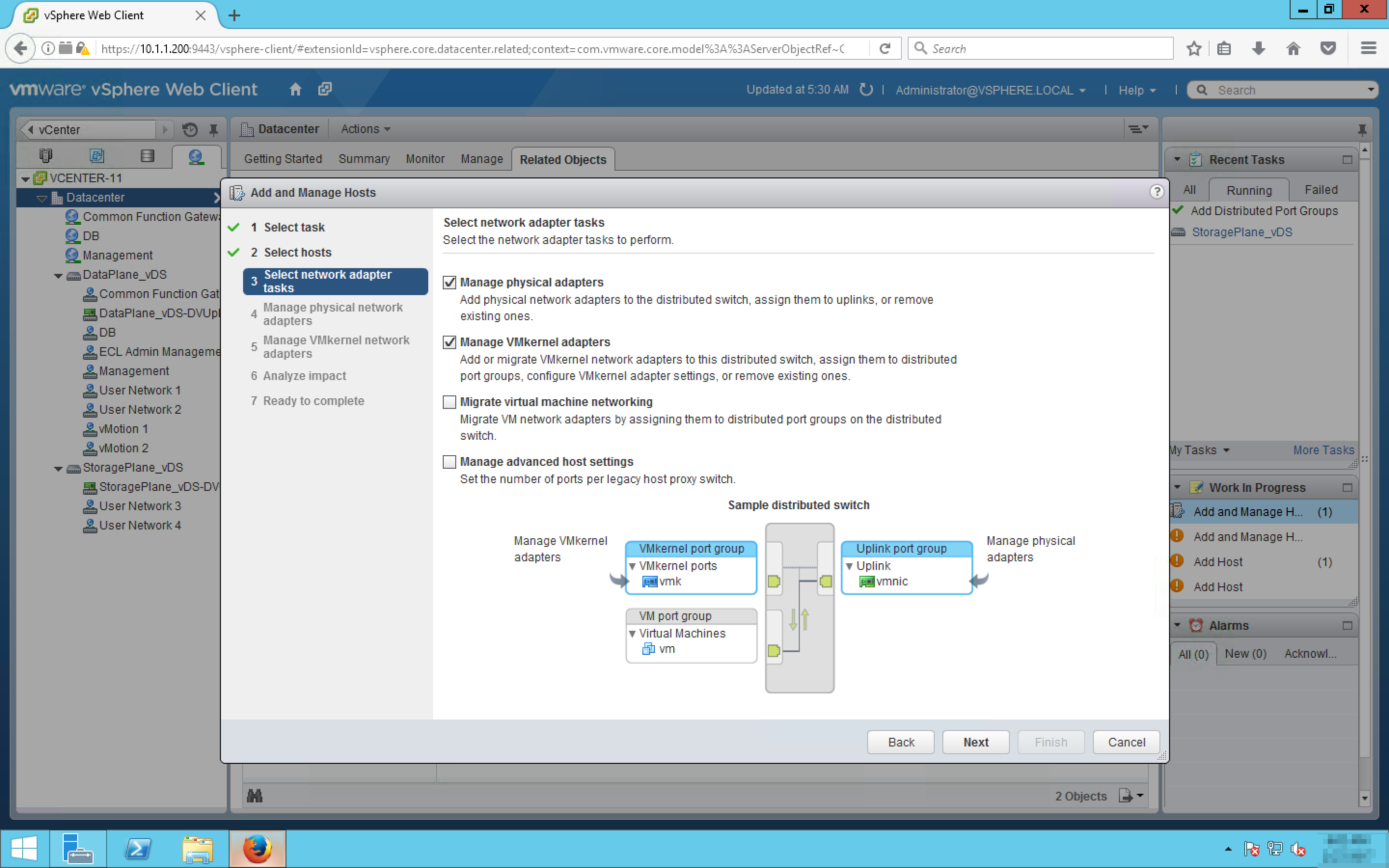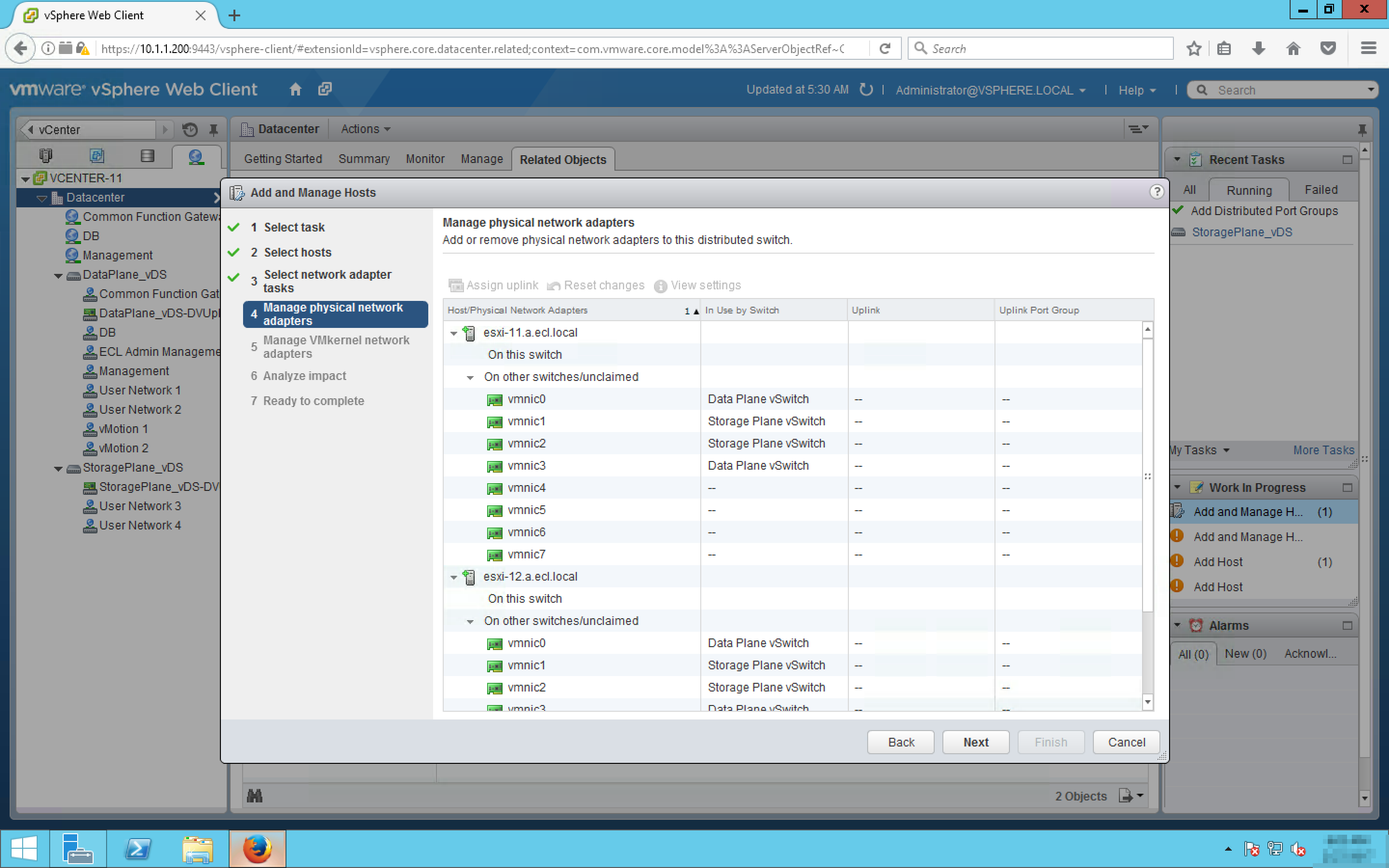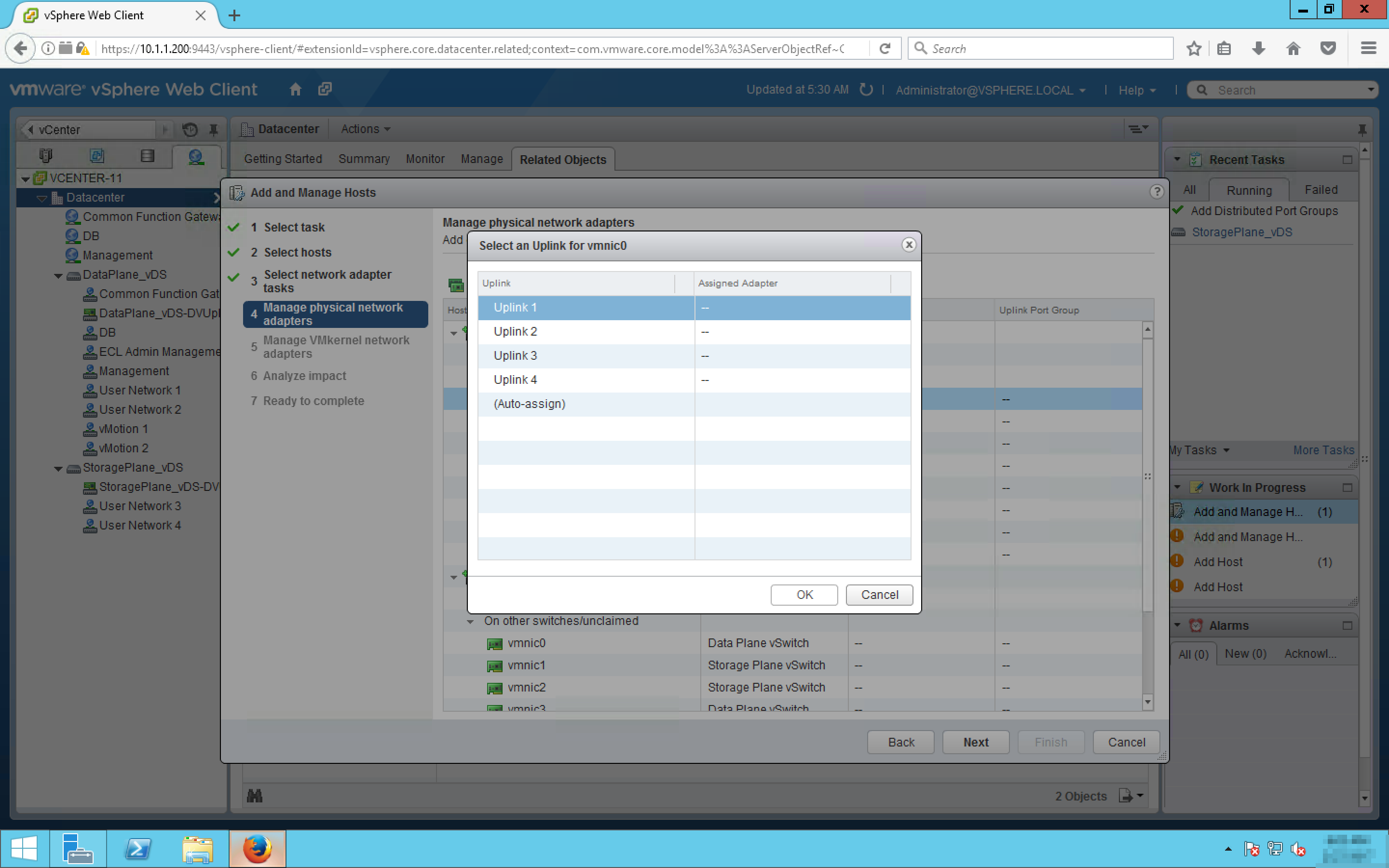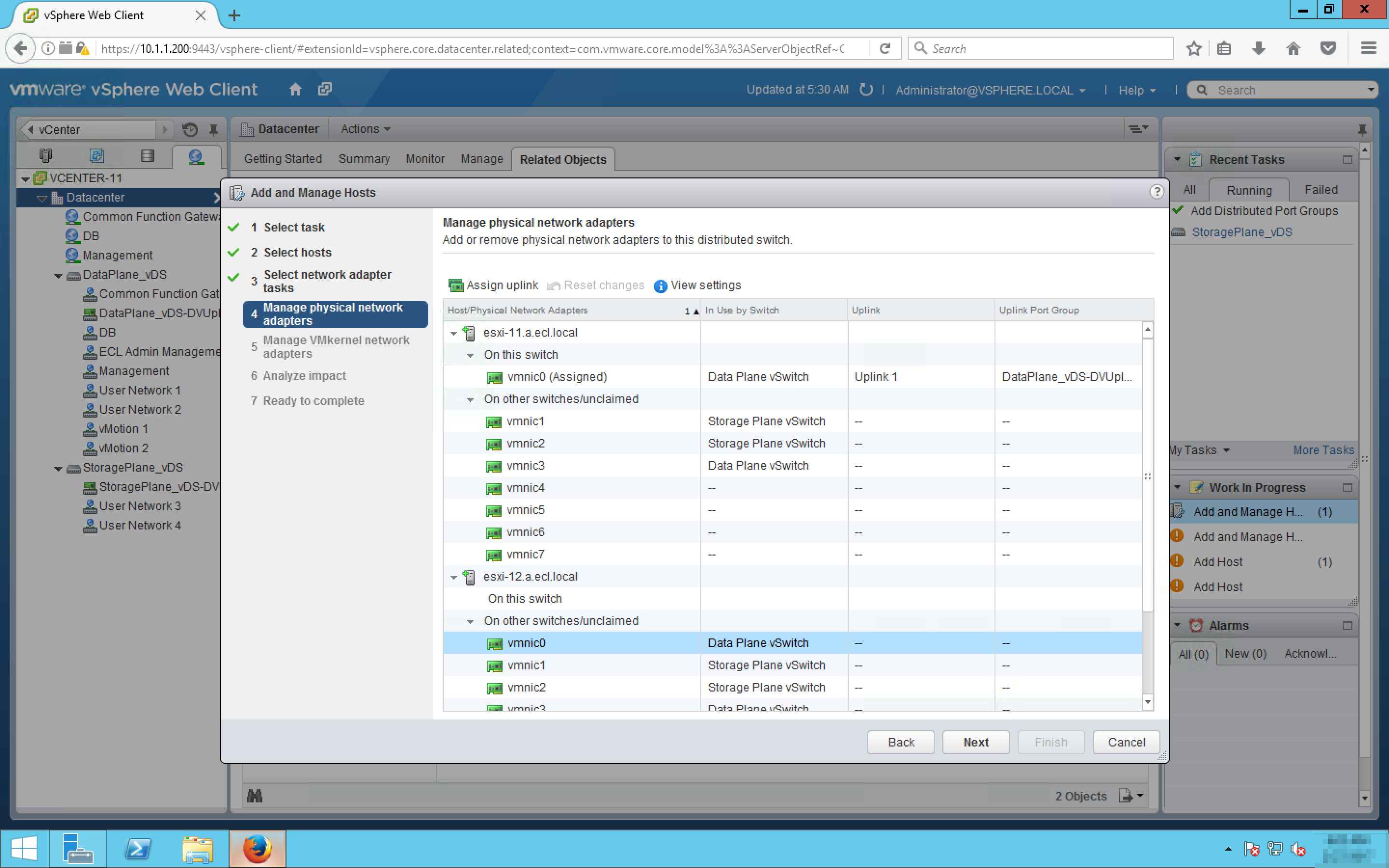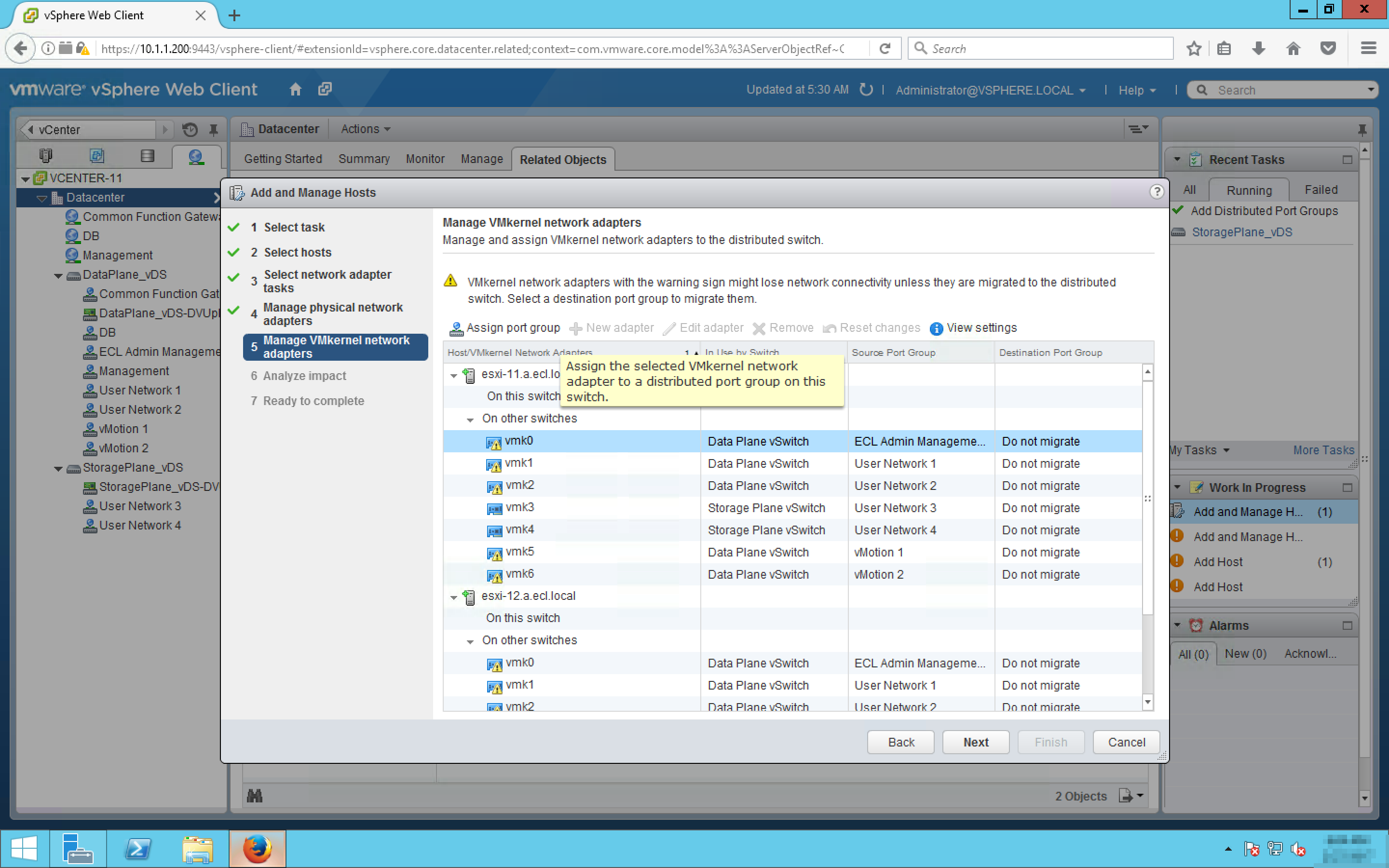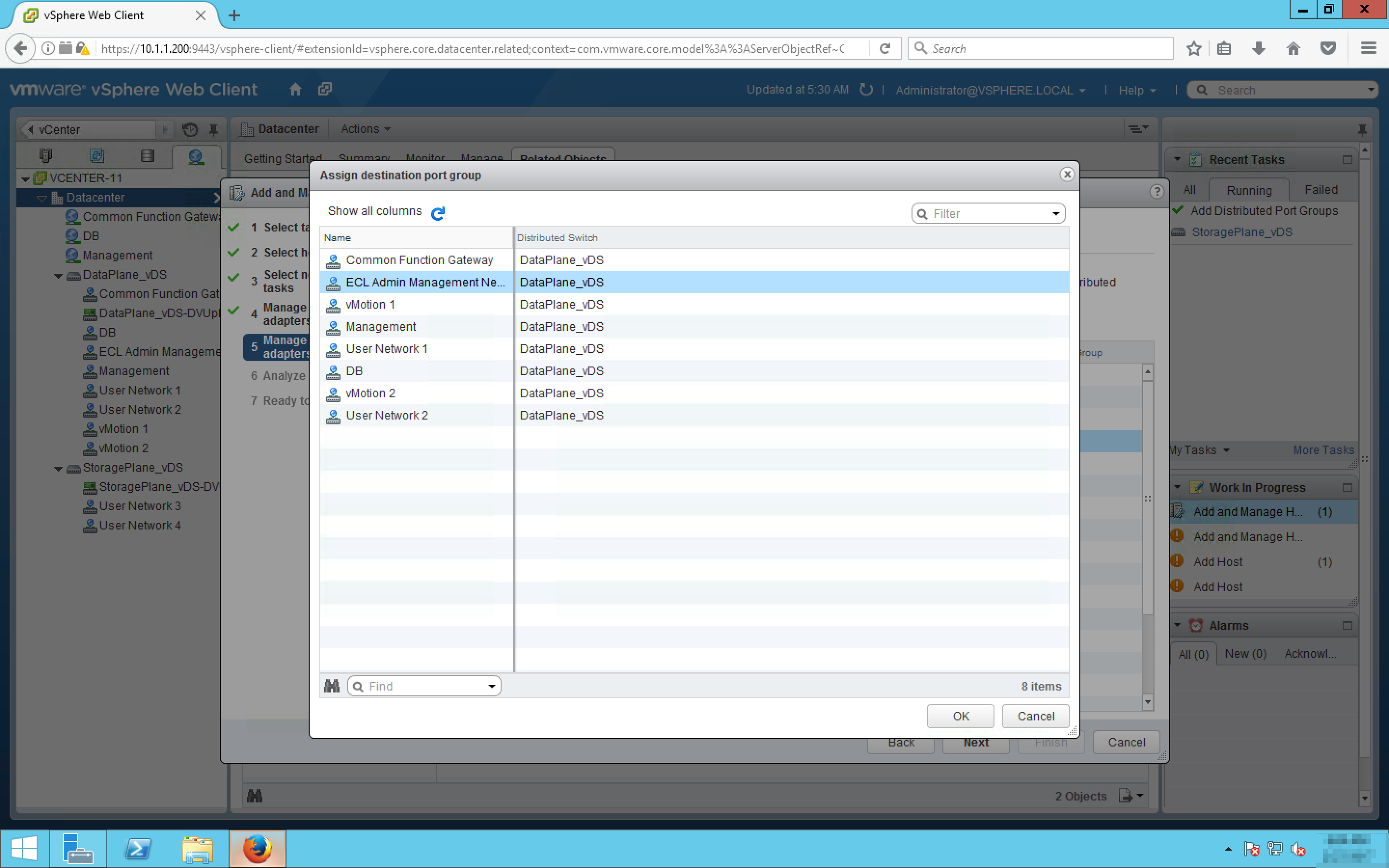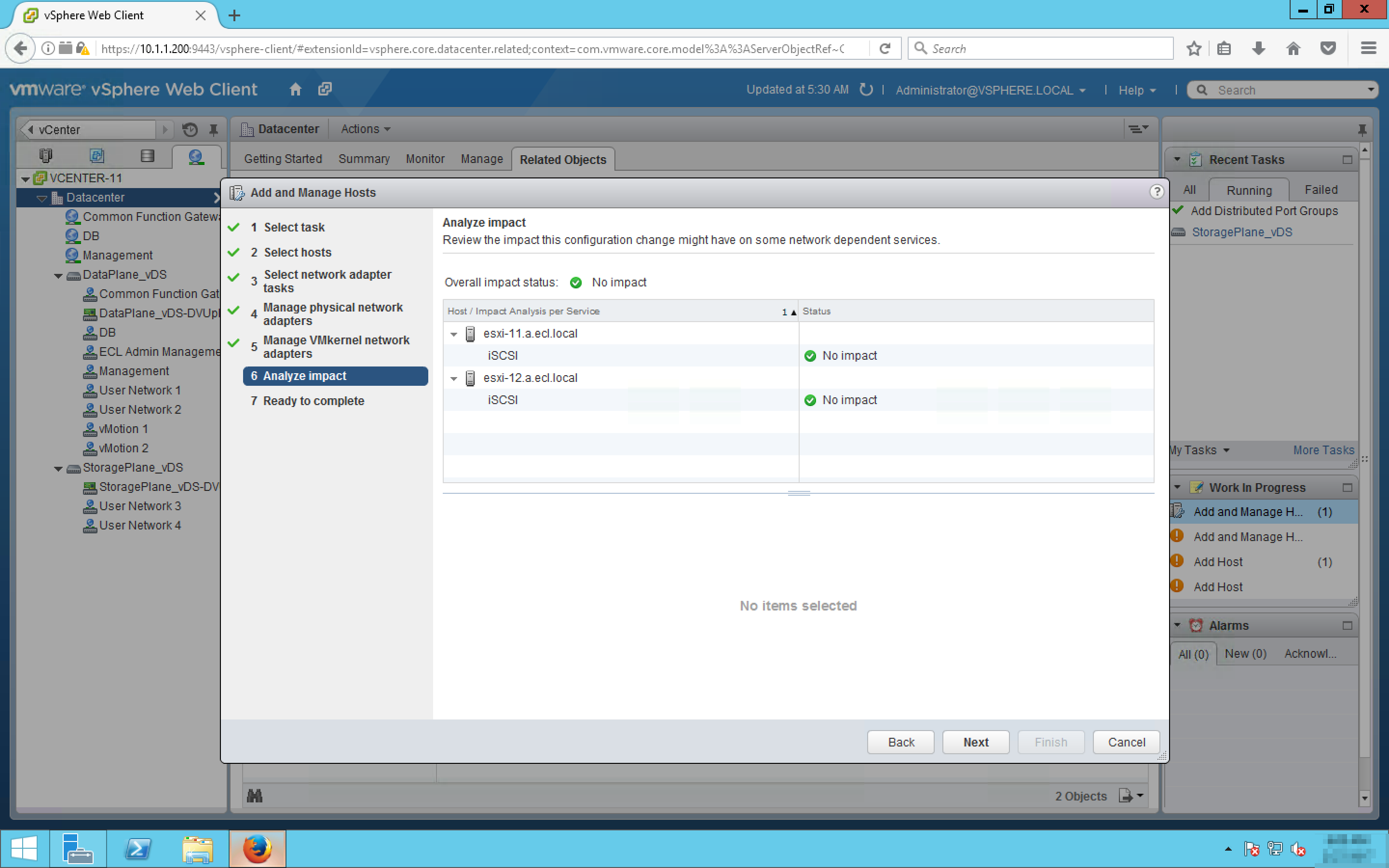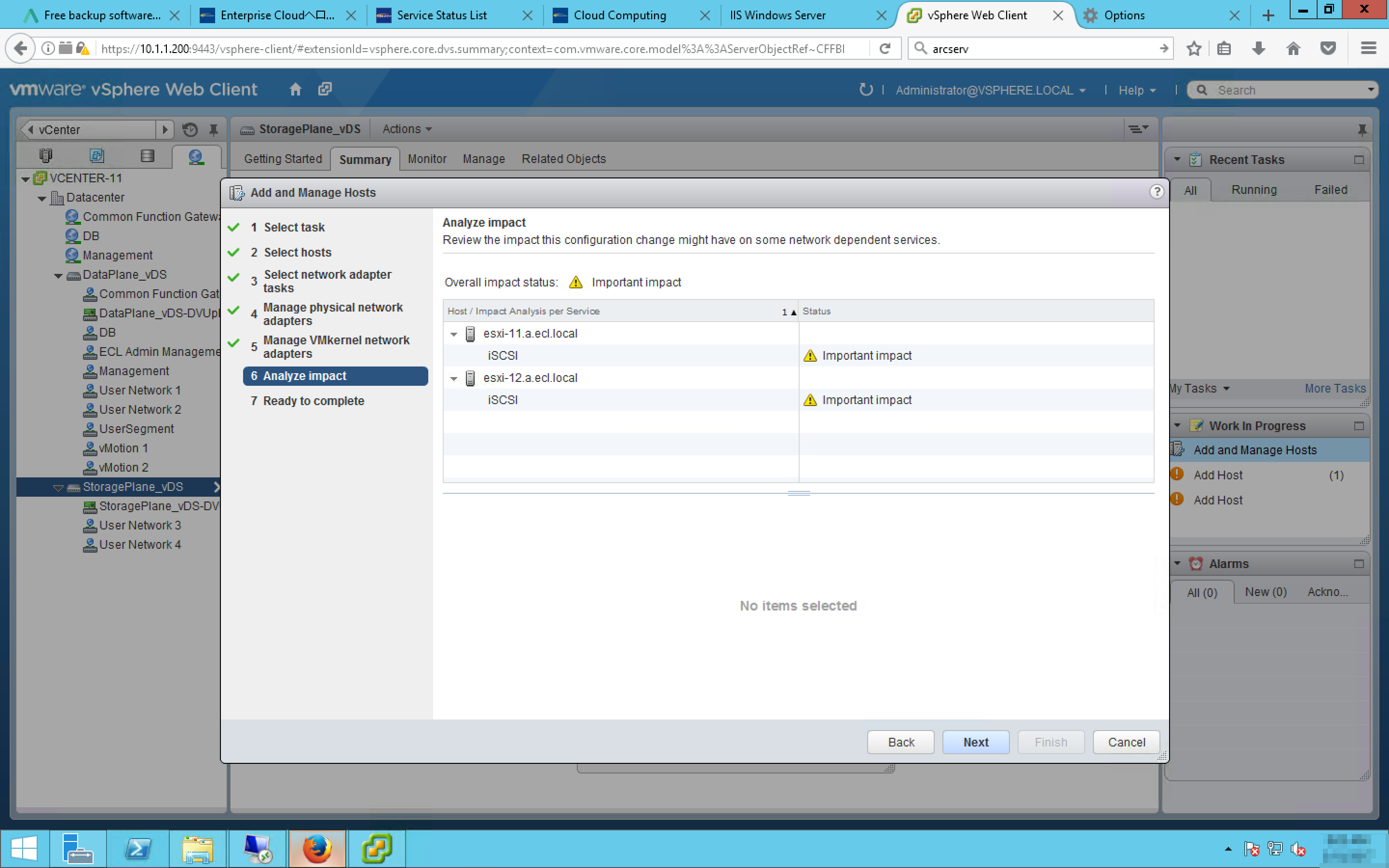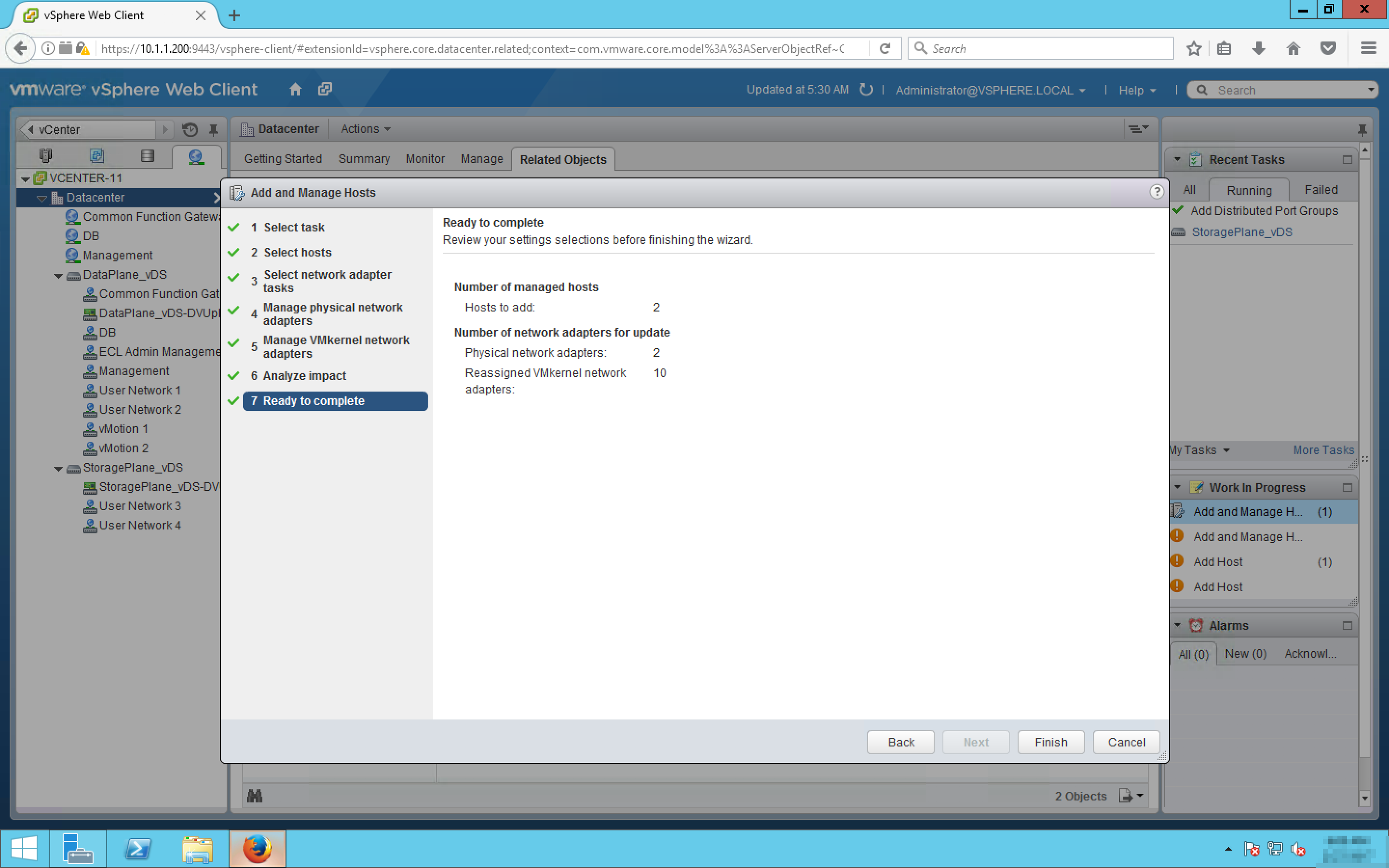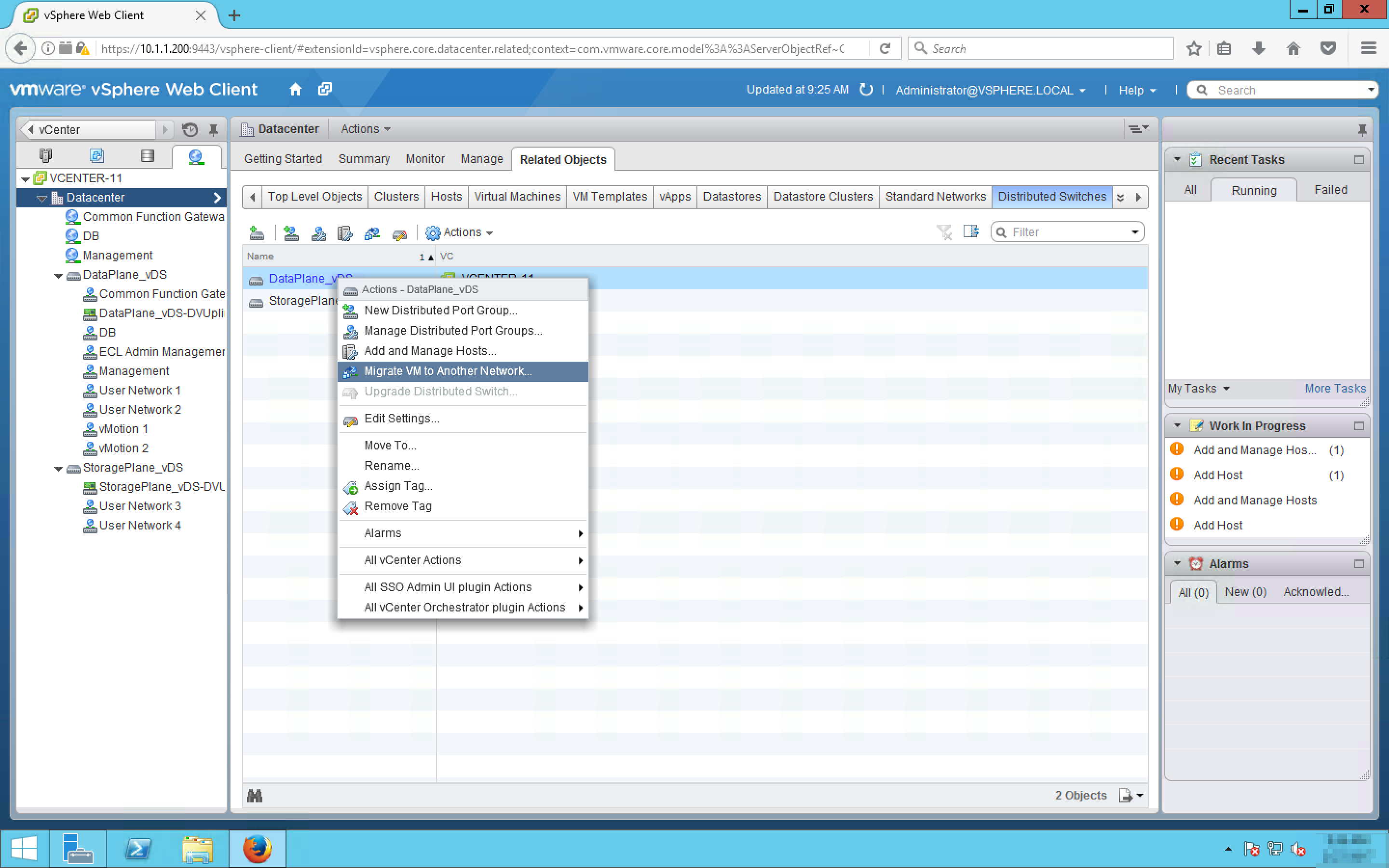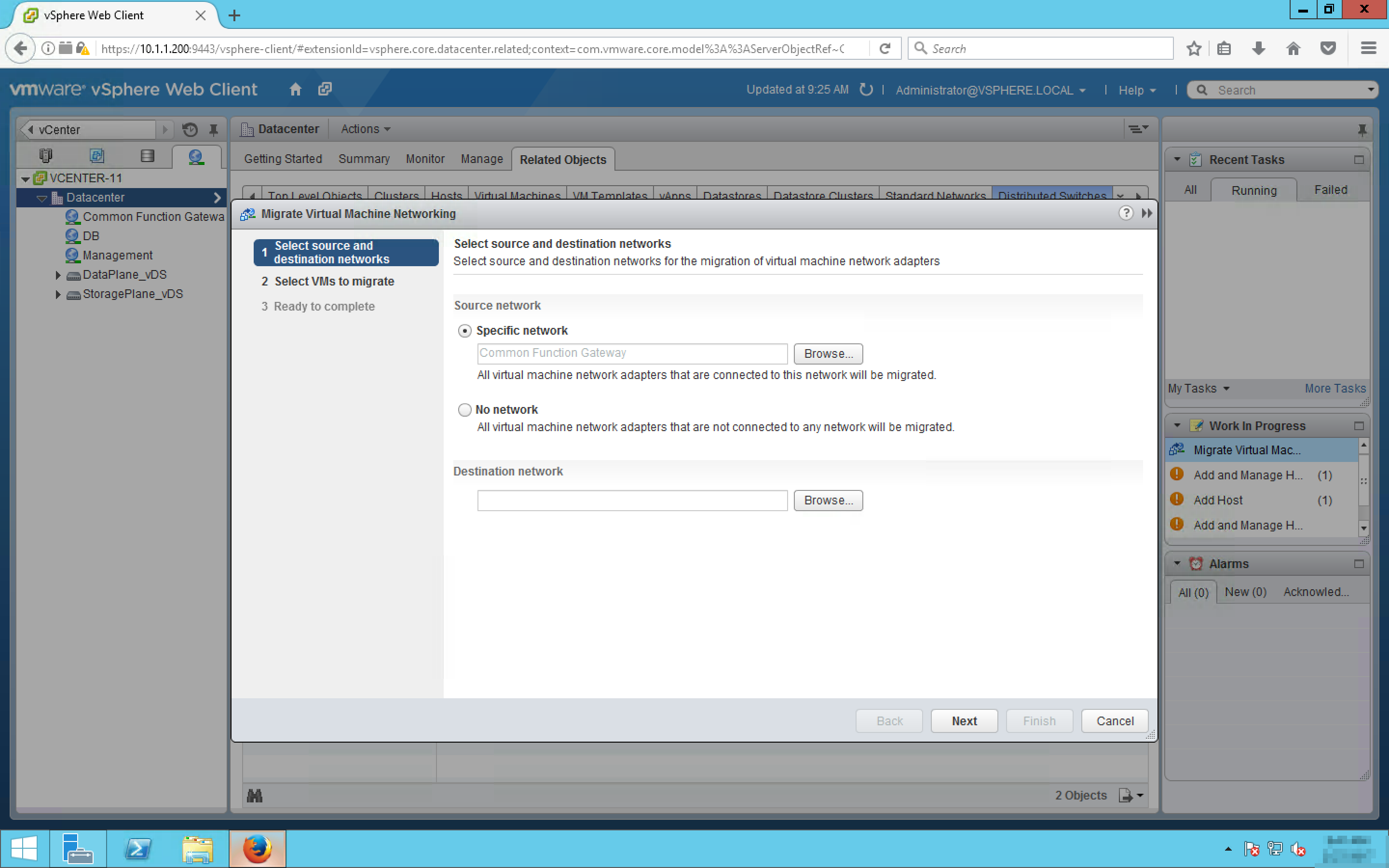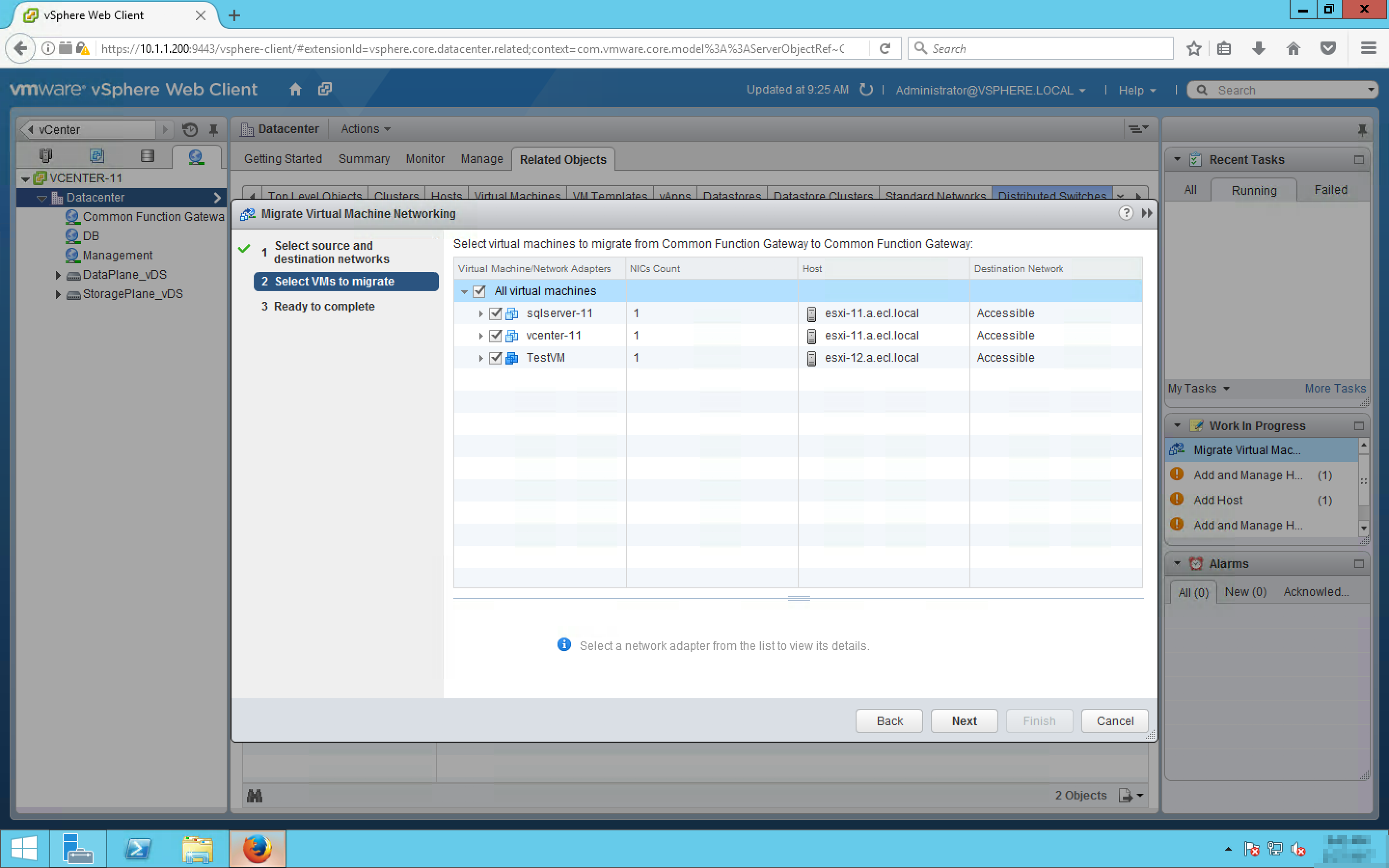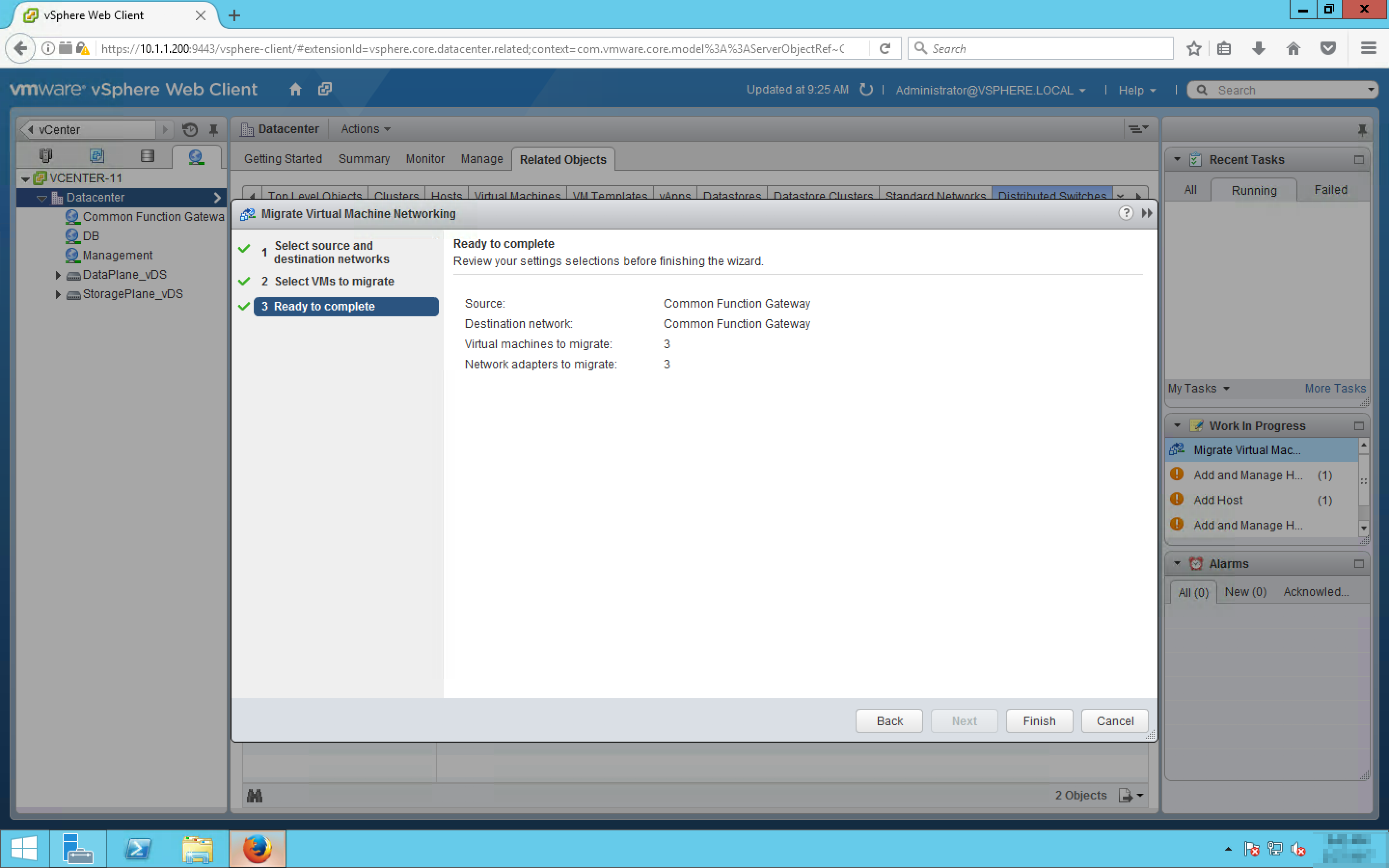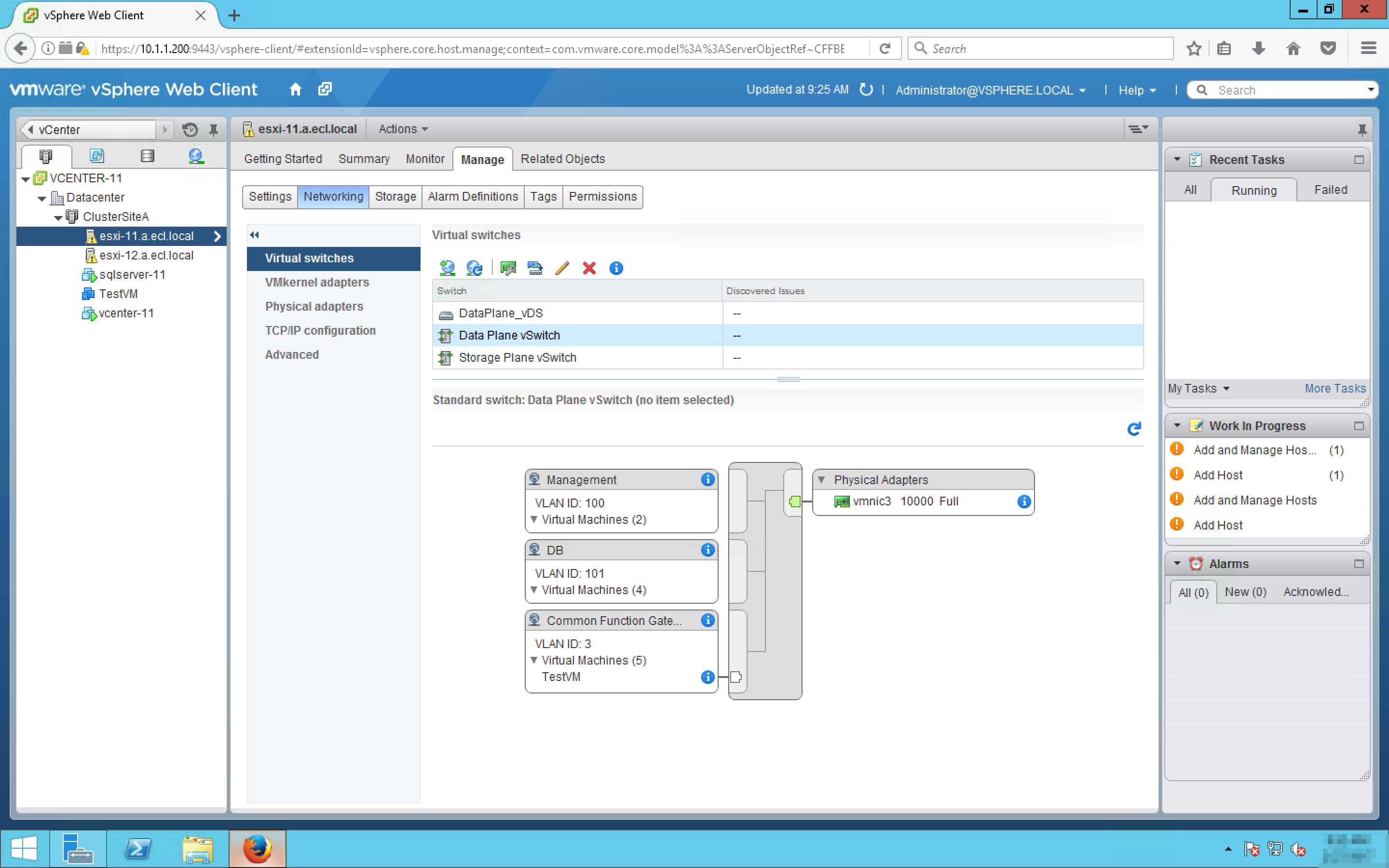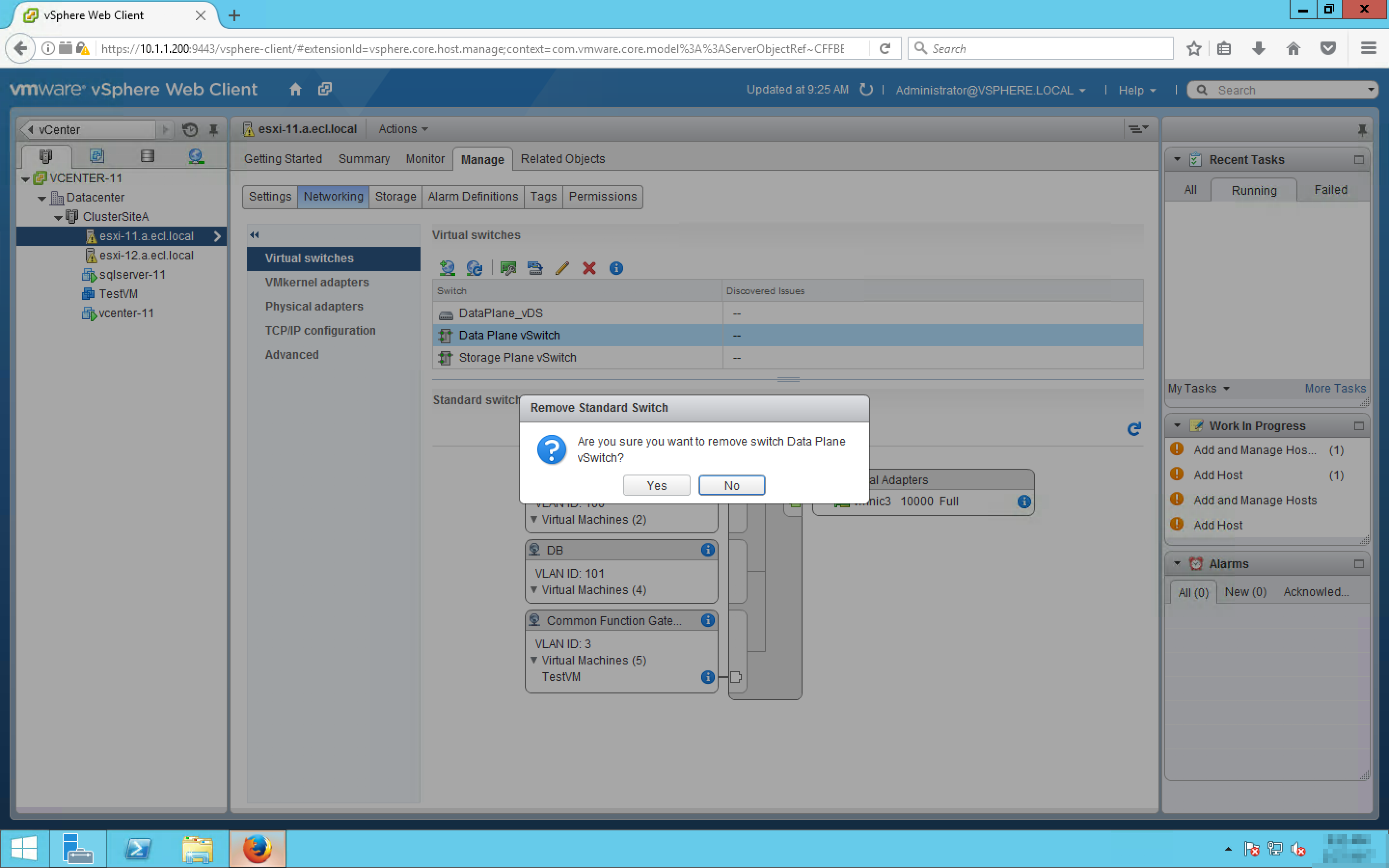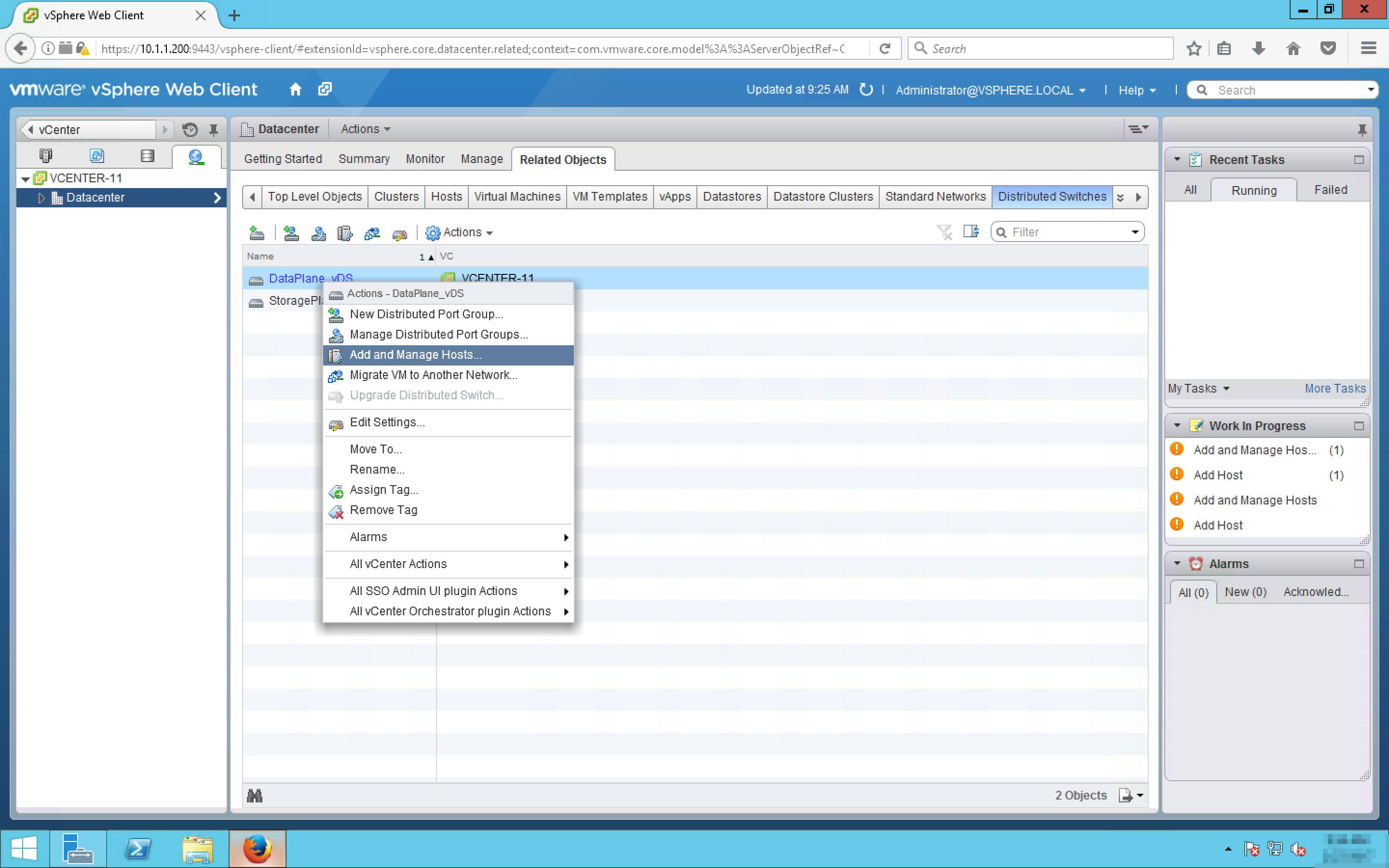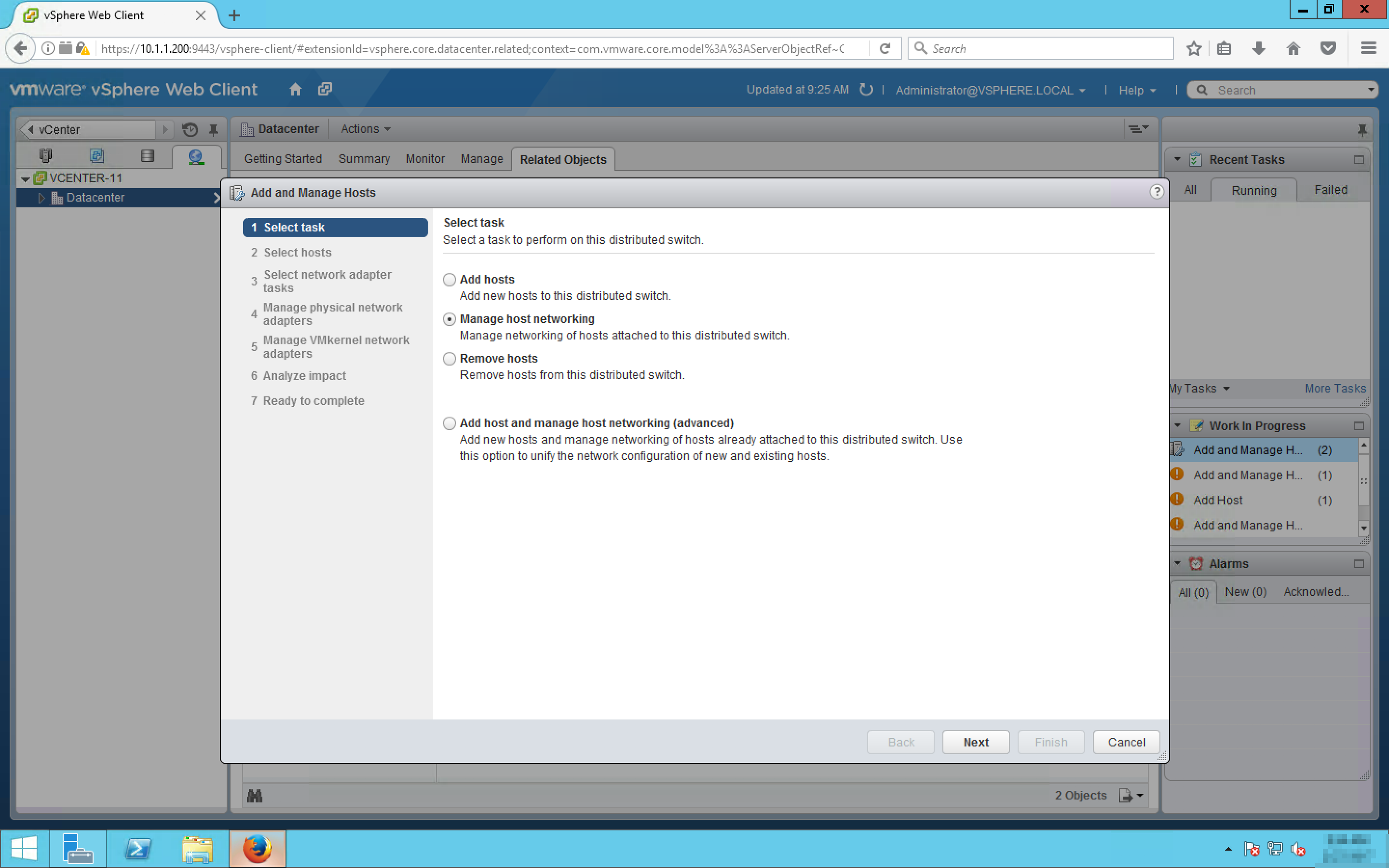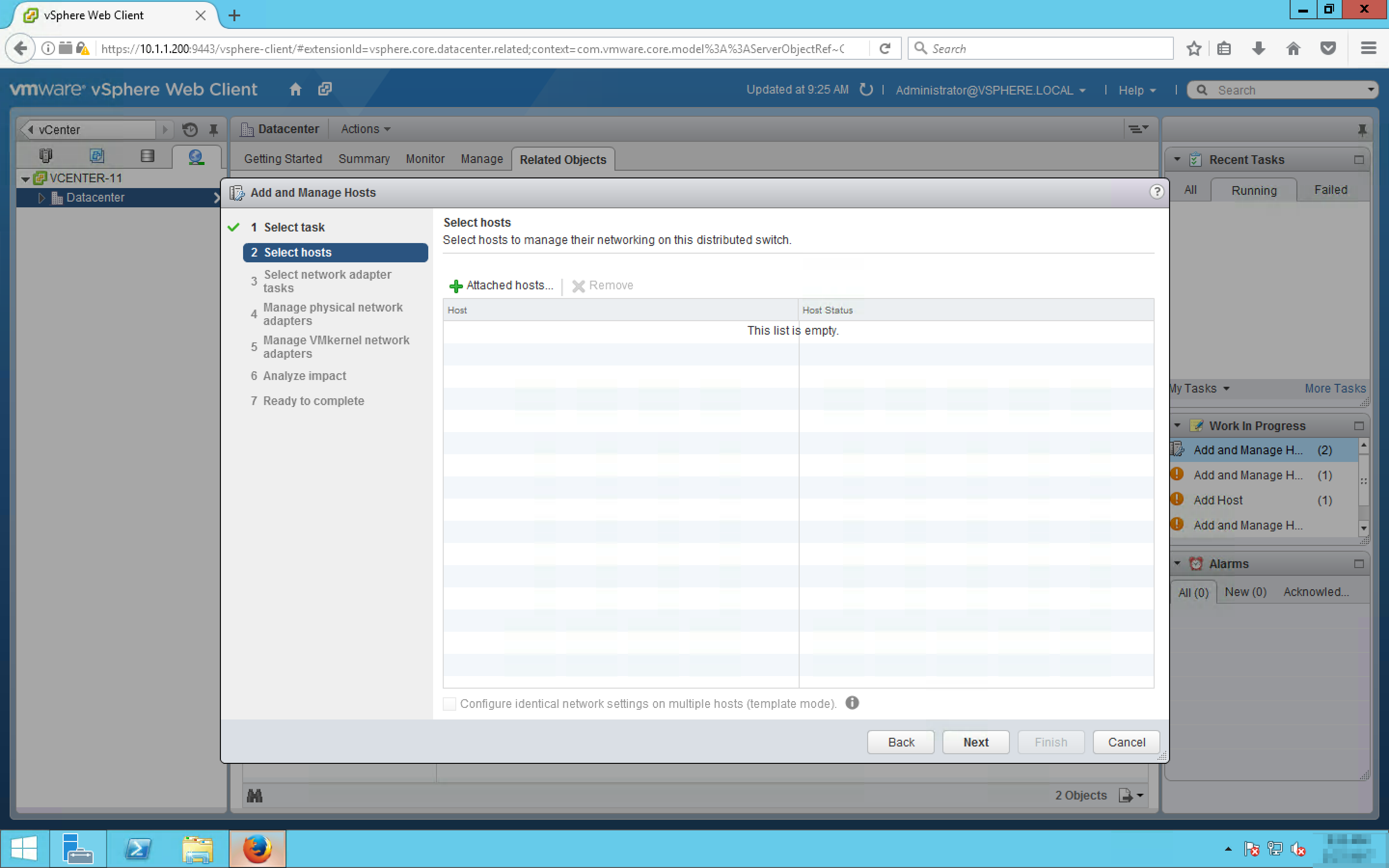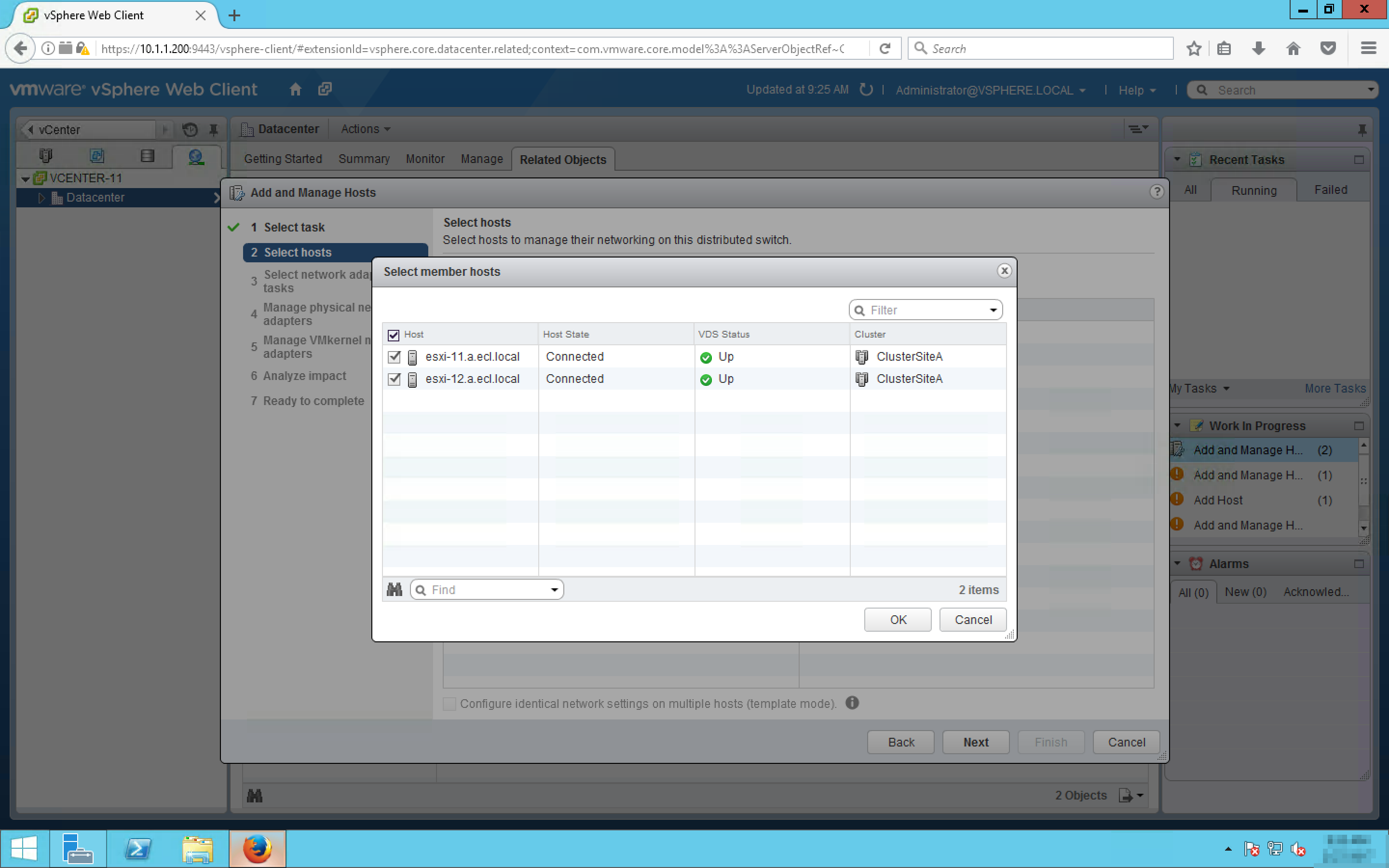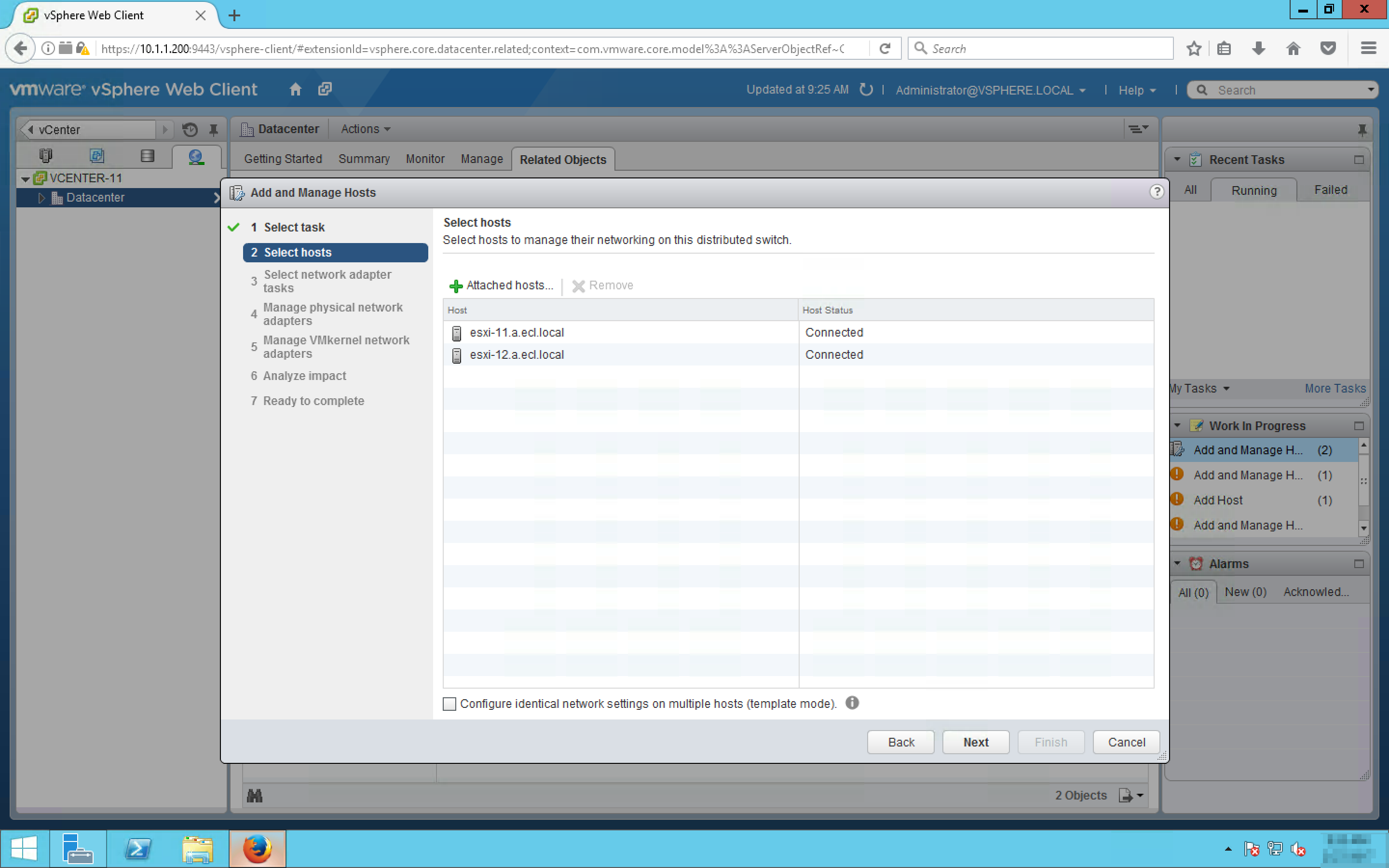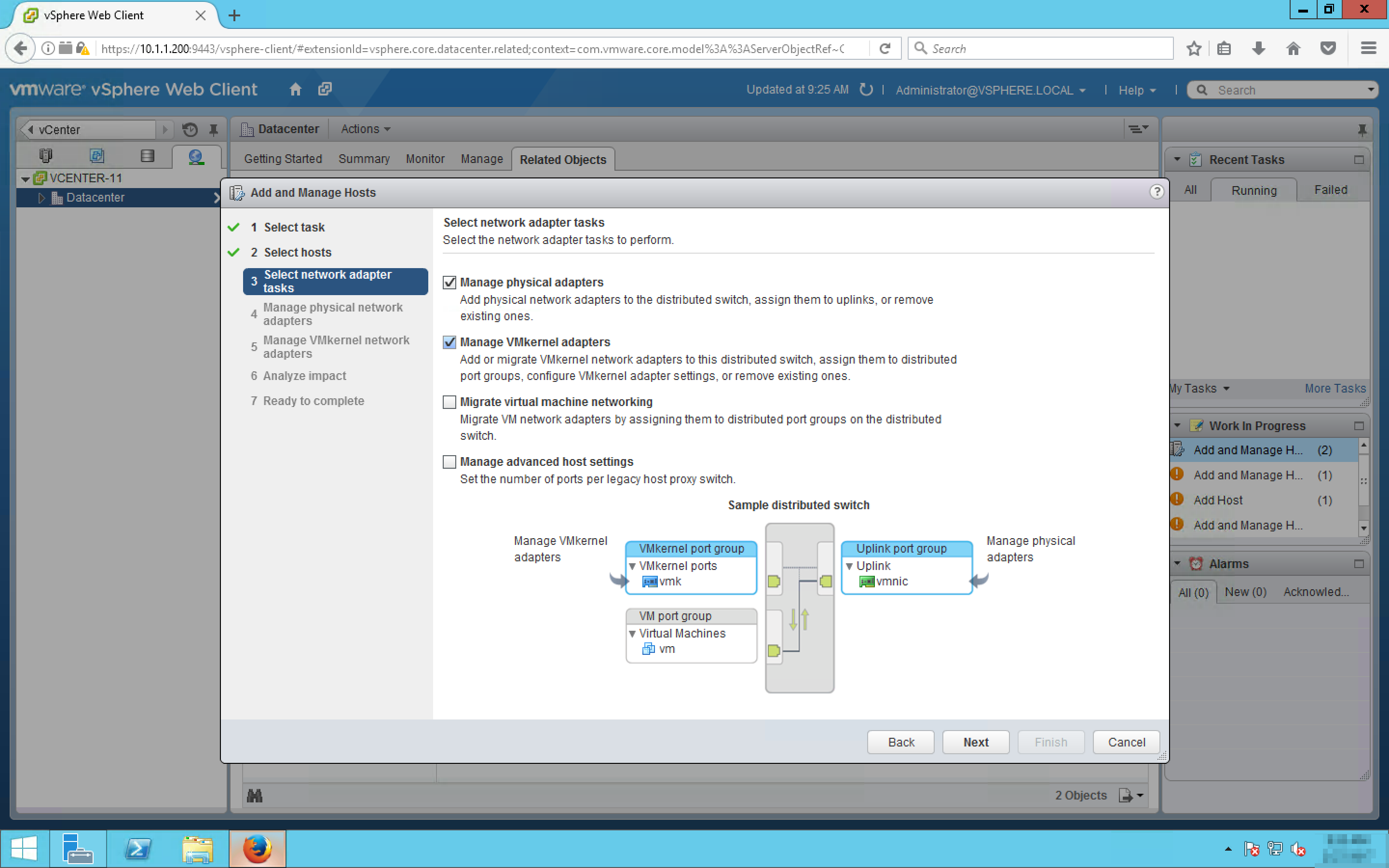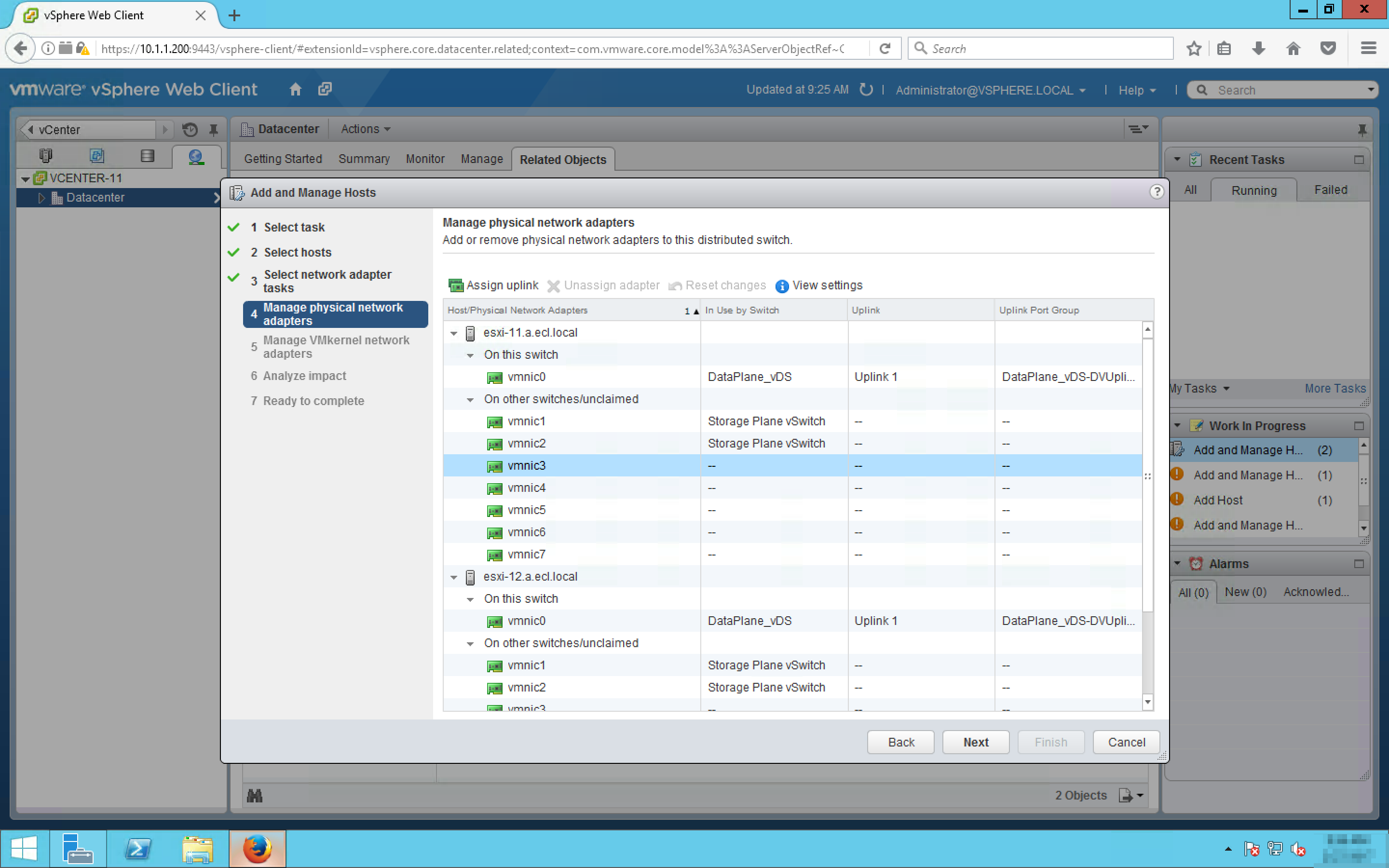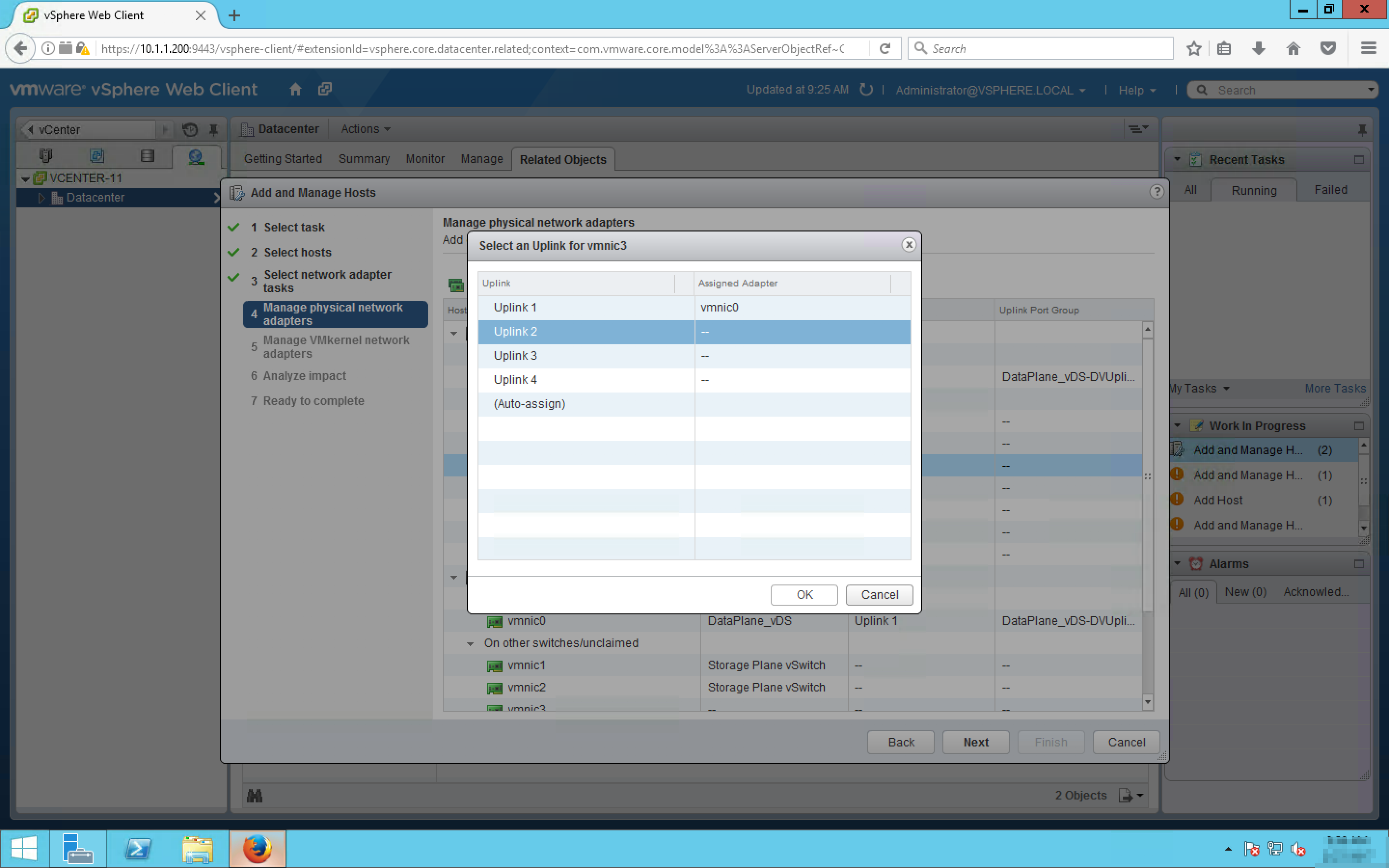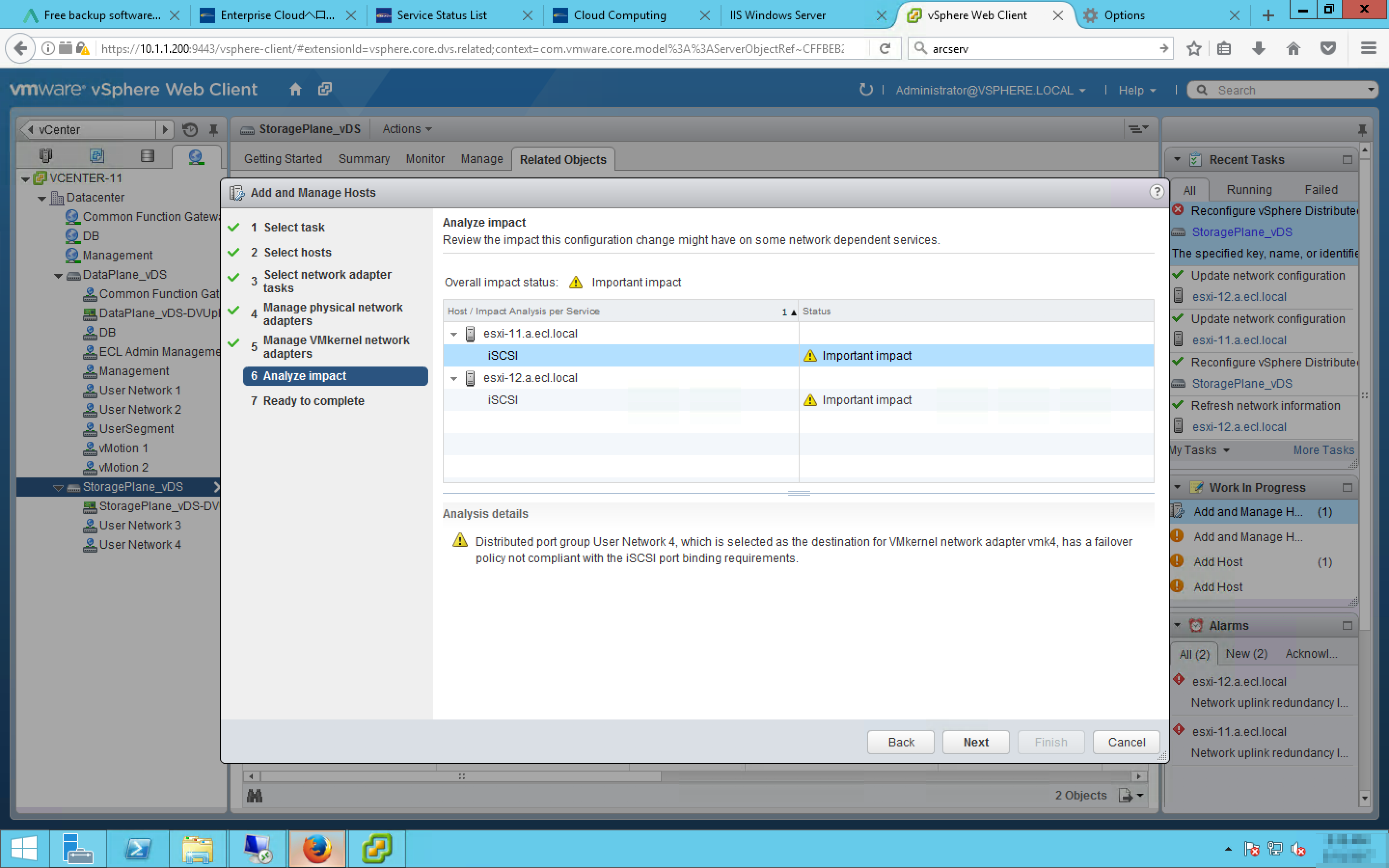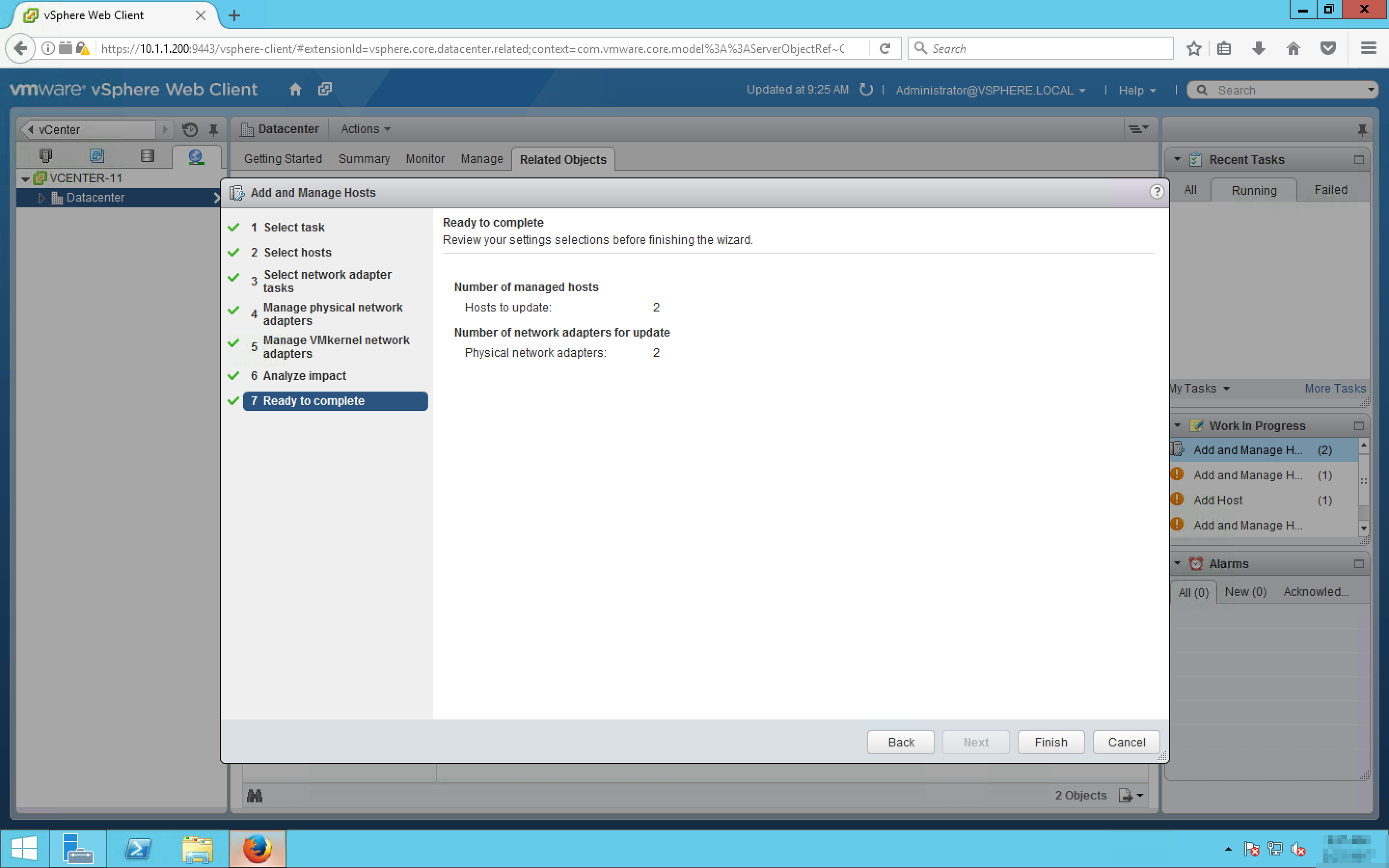1.7.3. vCenter Server 構成ガイド¶
1.7.3.1. はじめに¶
本文書の目的、位置づけ¶
項目 |
作成状況 |
SDPFのお申込み |
お申込みが完了 |
ロジカルネットワークメニュー |
vSphereマネージメント用(データプレーン)/vSphere仮想マシン通信用(データプレーン)/vSphere vMotion用(データプレーン)/ストレージ接続用(ストレージプレーン)の合計4IDの作成完了 |
ブロックストレージメニュー(IO性能確保) |
LUNの作成が完了 |
ファイアウォールメニュー (Brocade 5600 vRouter) |
ファイアウォールの作成完了 |
インターネット接続メニュー |
インターネットゲートウェイの作成完了 |
VMware vSphere ESXi |
設定が完了 |
VMware vCenter Server |
環境構築が完了 |
本書のご利用にあたって¶
本書を参照いただくにあたって、以下の点にご留意ください。
本書では、本書にて紹介する構成を、実際に当社にて構築した際の手順を、一例として紹介します。お客様の環境・構成において動作することをお約束するものではありません。
本書では、本書で扱う構成を構築する場合に求められるSDPF固有の操作を中心に紹介します。vSphere ESXiの一般的な操作方法については、記載しておりませんのでご注意ください。
本書では、ロジカルネットワークの作成やファイアウォールの作成、仮想マシンの作成など一般的な操作について記載しておりません。一般的な操作は、Smart Data Platform 詳細情報やチュートリアルをご参照ください。
本書の記載は、予告なく変更する場合がございますので、あらかじめご了承ください。
事前にご準備いただくもの¶
SDPFにインターネット接続可能なネットワークをご用意ください。
1.7.3.2. 構築手順¶
作業手順¶
vDS 構築¶
vSphere Web Client へログインし、左インベントリより、vCenterをクリックします。 インベントリより、[vCenter] > [Inventory Trees]配下の[Networking]をクリックします。 インベントリの[Datacenter]を右クリックし、[New Distributed Switch]をクリックします。
[New Distributed Switch]ウインドウが表示されるので[1 Name and location]にて、必要事項を入力し、[Next]をクリックします。
本書では以下の設定でvDS(データプレーン)を構築しています。
項目 |
既定値 |
設定値 |
Name: |
(空欄) |
DataPlane_vDS |
location: |
Datacenter(変更不可) |
Datacenter |
[2 Select version]にて、[Distributed switch: 5.5.0]を選択し、[Next]をクリックします。
[3 Edit settings]にて、必要事項を入力し、[Next]をクリックします。
本書では以下の設定でvDS(データプレーン)を構築しています。
項目 |
既定値 |
設定値 |
Number of uplinks: |
4 |
4 |
Network I/O Control: |
Enable |
Enable |
Default port group: |
選択(Create a default port group) |
未選択 |
Port group name: |
DPortGroup |
(空欄) |
[4 Ready to complete]にて、設定内容を確認し、[Finish]をクリックします。
vDS ポートグループ設定¶
vSphere Web Client のインベントリより、[vCenter] > [Inventory Trees]配下の[Networking]をクリックします。 作成したvDSを右クリックし、[New Distributed Port Group]をクリックします。
[New Distributed Port Group]ウインドウが表示されるので、[1 Select name and location]にて必要項目を入力し、[Next]をクリックします。
[2 Configure settings]にて必要項目を入力し、[Next]をクリックする。
[3 Ready to complete]にて設定に問題ないことを確認し、[Finish]をクリックする。
すべてのポートグループを同様に追加します。
本書では以下の入力をしています。
Name: |
Management |
DB |
Common Function Gateway |
User Network 1 |
User Network 2 |
vMotion 1 |
vMotion 2 |
ECL Admin Management Network |
Location: |
DataPlane_vDS |
DataPlane_vDS |
DataPlane_vDS |
DataPlane_vDS |
DataPlane_vDS |
DataPlane_vDS |
DataPlane_vDS |
DataPlane_vDS |
Port binding: |
Static binding |
Static binding |
Static binding |
Static binding |
Static binding |
Static binding |
Static binding |
Static binding |
Port allocation: |
Elastic |
Elastic |
Elastic |
Elastic |
Elastic |
Elastic |
Elastic |
Elastic |
Number of Port: |
8 |
8 |
8 |
8 |
8 |
8 |
8 |
8 |
Network resource port: |
(default) |
(default) |
(default) |
(default) |
(default) |
(default) |
(default) |
(default) |
VLAN type: |
VLAN |
VLAN |
VLAN |
VLAN |
VLAN |
VLAN |
VLAN |
VLAN |
Customize default policies configuration: |
100 |
101 |
3 |
100 |
100 |
102 |
102 |
3 |
VMkernel移行¶
vSphere Web Client のインベントリより、[vCenter] > [Inventory Trees]配下の[Networking]をクリックします。
作成したvDSを右クリックし、[Add and Manage Hosts]をクリックします。
[Add and Manage Hosts]ウインドウが表示されるので、[1 Select task]にて[Add hosts]を選択し、[Next]をクリックします。
[2 Select hosts]にて、[New Hosts]をクリックします。
[Select new hosts]ウインドウが表示されるので、[Host]にチェックを入れ、[OK]をクリックします。
[2 Select hosts]にて、ESXiホストが追加されていることを確認し、[Next]をクリックします。
[3 Select network adapter tasks]にて、設定を変更せず[Next]をクリックする。
[4 Manage physical network adapters]にて、[vmnic]を選択し、[Assign uplink]をクリックします。
[Select an Uplink for vmnic]ウインドウが表示されるので、[uplink 1]を選択し、[OK]をクリックします。
同様にすべてのESXiホストに[uplink]を追加し、[Next]をクリックします。
本書では以下の設定でCMkernelを移行しています。
Host/Physical Network Adapters |
On this switch |
In Use by Switch |
Uplink |
Uplink Port Group |
esxi-11.a.ecl.local |
vmnic0 |
Data Plane vSwitch |
Uplink 1 |
DataPlane_vDS-DVUpl... |
esxi-12.a.ecl.local |
vmnic0 |
Data Plane vSwitch |
Uplink 1 |
[5 Manage VMkernel network adapters]にて移行対象のVMkernelポートを選択し、[New adapter]をクリックします。
[Assign destination port group]ウインドウが表示されるので、割り当て対象となるポートグループを選択し、[OK]クリックします。
すべてのVMkernelポートに対し、同様の手順を実施し、[Next]をクリックします。
本書では以下の設定でVMkernelポートを設定しています。
On this switch |
vmk0 |
vmk1 |
vmk2 |
vmk5 |
vmk6 |
In Use by Switch |
Data Plane vSwitch |
Data Plane vSwitch |
Data Plane vSwitch |
Data Plane vSwitch |
Data Plane vSwitch |
Source Port Group |
ECL Administrator Management |
User Network 1 |
User Network 2 |
vMotion Network 1 |
vMotion Network 2 |
Destination Port Group |
ECL Administrator Management |
User Network 1 |
User Network 2 |
vMotion Network 1 |
vMotion Network 2 |
[6 Analyze impact]にて、[Overall impact status:]が[No impact]であることを確認し、[Next]をクリックします。
[7 Ready to complete]にて設定を確認し、[Finish]をクリックします。
仮想マシンポートグループ移行¶
vSphere Web Client のインベントリより、[vCenter] > [Inventory Trees] 配下の[Networking]をクリックします。
作成したvDSを右クリックし、[Migrate VM to Another Network]をクリックします。
[Migrate Virtual Machine Networking]ウインドウが表示されるので、[1 Select source and destination networks]にて必要事項を入力し、[Next]をクリックします。
本書では以下の1ポートグループごとに設定しています。
Source network |
|||
Specific network |
Management |
DB |
Common Function Gateway |
Destination network |
|||
Name |
Management |
DB |
Common Function Gateway |
Distributed Switch |
DataPlane_vDS |
DataPlane_vDS |
DataPlane_vDS |
[2 Select VMs to migrate]にて、[ALL virtual machines]にチェックを入れ、[Next]をクリックします。
[3 Ready to complete]にて、設定内容を確認し[Finish]をクリックします。
注釈
同様の手順を、仮想マシンネットワークごとに実施します。
標準仮想スイッチ削除¶
vSphere Web Client のインベントリより、[vCenter] > [Inventory Trees]配下の[Hosts and Clusters]をクリックします。 [Datacenter]配下の[esxi-11.a.ecl.local]を選択し、中央ペインより[Manage]タブをクリックします。 [Manage]タブ内の[Networking] > [Virtual switches]をクリックします。 削除対象の仮想マシンスイッチを選択し、[Remove selected standard switch]をクリックします。
[Remove Standard Switch]ウインドウが表示されるので、[Yes]をクリックします。
同様の手順を、ESXiホスト、標準仮想スイッチごとに実施します。
本書では以下の標準仮想スイッチを削除しています。
ESXiホスト |
esxi-11.a.ecl.local |
esxi-12.a.ecl.local |
削除対象標準仮想スイッチ |
|
|
vDSへuplinkポート追加¶
vSphere Web Client のインベントリより、[vCenter] > [Inventory Trees]配下の[Networking]をクリックします。
作成したvDSを右クリックし、[Add and Manage Hosts]をクリックします。
[Add and Manage Hosts]ウインドウが表示されるので、[1 Select task]にて[Manage host networking]を選択し、[Next]をクリックします。
[2 Select hosts]にて、[Attached hosts]をクリックします。
[Select member hosts]ウインドウが表示されるので、[Host]にチェックを入れ、[OK]をクリックします。
[2 Select hosts]にて、[Next]をクリックする。
[3 Select network adapter tasks]にて、設定を変更せず[Next]をクリックします。
[4 Manage physical network adapters]にて、[vmnic]を選択し、[Assign uplink]をクリックします。
[Select an Uplink for vmnic]ウインドウが表示されるので、[uplink 2]を選択し、[OK]をクリックします。
同様にすべてのESXiホストに[uplink]を追加し、[Next]をクリックします。
本書では以下の設定でuplinkポートを設定しています。
[5 Manage VMkernel network adapters]にて、設定を変更せず[Next]をクリックします。
[6 Analyze impact]にて、[Overall impact status:]が[No impact]であることを確認し、[Next]をクリックします。
[7 Ready to complete]にて設定を確認し、[Finish]をクリックします。